Page 1
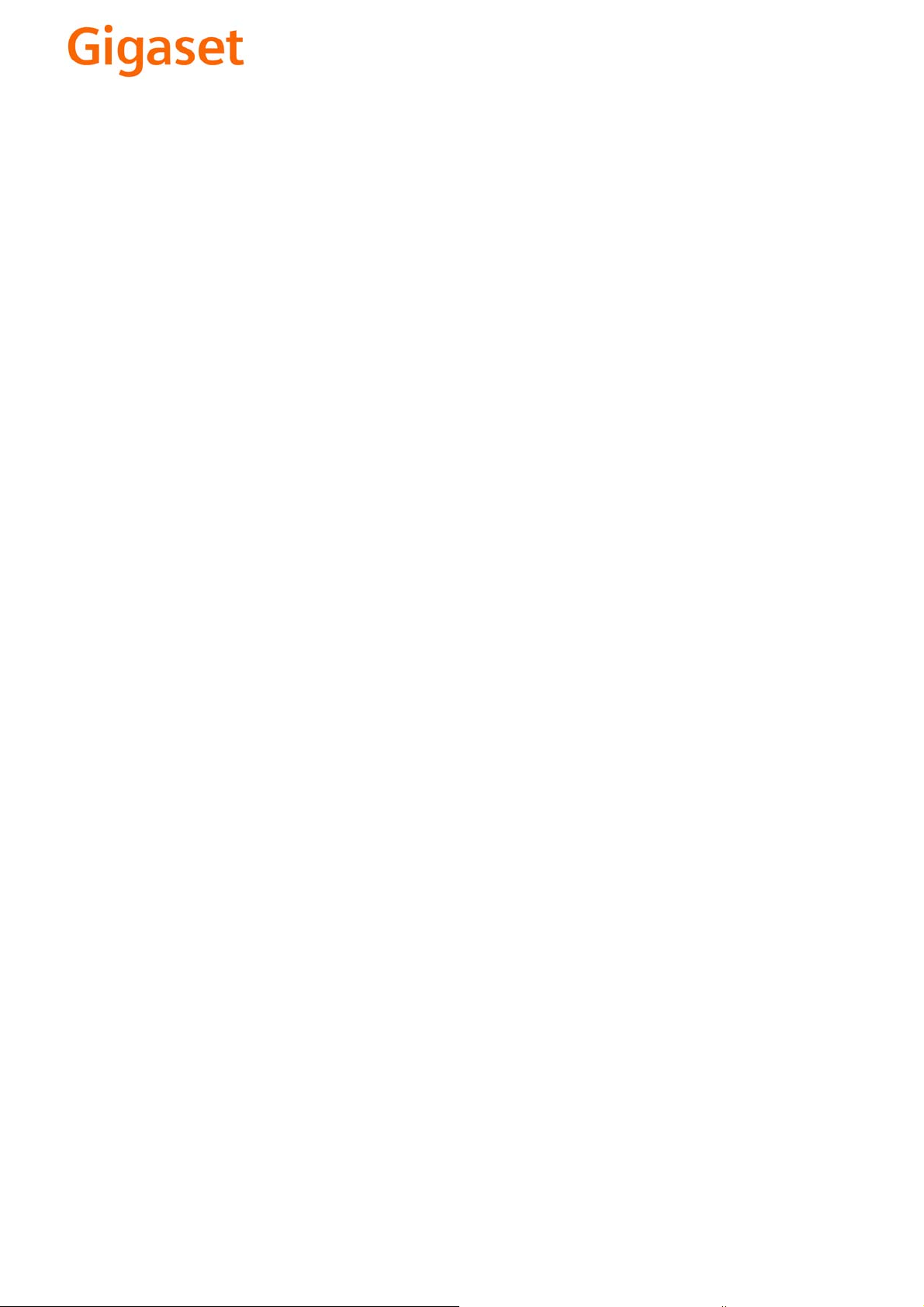
EN Dear Customer,
Gigaset Communications GmbH is the legal successor to
Siemens Home and Office Communication Devices GmbH &
Co. KG (SHC), which in turn continued the Gigaset business
of Siemens AG. Any statements made by Siemens AG or
SHC that are found in the user guides should therefore be
understood as statements of Gigaset Communications
.
GmbH
We hope you enjoy your Gigaset.
DE Sehr geehrte Kundin, sehr geehrter Kunde,
FR Chère Cliente, Cher Client,
IT Gentile cliente,
NL Geachte klant,
ES Estimado cliente,
PT SCaros clientes,
die Gigaset Communications GmbH ist Rechtsnachfolgerin
der Siemens Home and Office Communication Devices
GmbH & Co. KG (SHC), die ihrerseits das Gigaset-Geschäft
der Siemens AG fortführte. Etwaige Erklärungen der
Siemens AG oder der SHC in den Bedienungsanleitungen
sind daher als Erklärungen der Gigaset Communications
GmbH zu verstehen.
Wir wünschen Ihnen viel Freude mit Ihrem Gigaset.
la société Gigaset Communications GmbH succède en droit
à Siemens Home and Office Communication Devices GmbH
& Co. KG (SHC) qui poursuivait elle-même les activités Gigaset de Siemens AG. Donc les éventuelles explications de Siemens AG ou de SHC figurant dans les modes d’emploi
doivent être comprises comme des explications de Gigaset
Communications GmbH.
Nous vous souhaitons beaucoup d’agrément avec votre
Gigaset.
la Gigaset Communications GmbH è successore della Siemens Home and Office Communication Devices GmbH &
Co. KG (SHC) che a sua volta ha proseguito l’attività della
Siemens AG. Eventuali dichiarazioni della Siemens AG o
della SHC nei manuali d’istruzione, vanno pertanto intese
come dichiarazioni della Gigaset Communications GmbH.
Le auguriamo tanta soddisfazione con il vostro Gigaset.
Gigaset Communications GmbH is de rechtsopvolger van
Siemens Home and Office Communication Devices GmbH &
Co. KG (SHC), de onderneming die de Gigaset-activiteiten
van Siemens AG heeft overgenomen. Eventuele uitspraken
of mededelingen van Siemens AG of SHC in de gebruiksaanwijzingen dienen daarom als mededelingen van Gigaset
Communications GmbH te worden gezien.
Wij wensen u veel plezier met uw Gigaset
la Gigaset Communications GmbH es derechohabiente de la
Siemens Home and Office Communication Devices GmbH &
Co. KG (SHC) que por su parte continuó el negocio Gigaset
de la Siemens AG. Las posibles declaraciones de la
Siemens AG o de la SHC en las instrucciones de uso se
deben entender por lo tanto como declaraciones de la Gigaset Communications GmbH.
Le deseamos que disfrute con su Gigaset.
Gigaset Communications GmbH é a sucessora legal da Siemens Home and Office Communication Devices GmbH &
Co. KG (SHC), que, por sua vez, deu continuidade ao sector
de negócios Gigaset, da Siemens AG. Quaisquer declarações por parte da Siemens AG ou da SHC encontradas nos
manuais de utilização deverão, portanto, ser consideradas
como declarações da Gigaset Communications GmbH.
Desejamos que tenham bons momentos com o seu Gigaset.
DA Kære Kunde,
FI Arvoisa asiakkaamme,
SV Kära kund,
NO Kjære kunde,
EL Αγ α πητή πελάτισσα, αγαπητέ πελάτη,
HR Poštovani korisnici,
.
SL Spoštovani kupec!
Gigaset Communications GmbH er retlig efterfølger til Siemens Home and Office Communication Devices GmbH &
Co. KG (SHC), som fra deres side videreførte Siemens AGs
Gigaset-forretninger. Siemens AGs eller SHCs eventuelle
forklaringer i betjeningsvejledningerne skal derfor forstås
som Gigaset Communications GmbHs forklaringer.
Vi håber, du får meget glæde af din Gigaset.
Gigaset Communications GmbH on Siemens Home and
Office Communication Devices GmbH & Co. KG (SHC)-yri-
tyksen oikeudenomistaja, joka jatkoi puolestaan Siemens
AG:n Gigaset-liiketoimintaa. Käyttöoppaissa mahdollisesti
esiintyvät Siemens AG:n tai SHC:n selosteet on tämän
vuoksi ymmärrettävä Gigaset Communications GmbH:n
selosteina.
Toivotamme Teille paljon iloa Gigaset-laitteestanne.
Gigaset Communications GmbH övertar rättigheterna från
Siemens Home and Office Communication Devices GmbH &
Co. KG (SHC), som bedrev Gigaset-verksamheten efter Siemens AG. Alla förklaringar från Siemens AG eller SHC i
användarhandboken gäller därför som förklaringar från
Gigaset Communications GmbH.
Vi önskar dig mycket nöje med din Gigaset.
Gigaset Communications GmbH er rettslig etterfølger etter
Siemens Home and Office Communication Devices GmbH &
Co. KG (SHC), som i sin tur videreførte Gigaset-geskjeften i
Siemens AG. Eventuelle meddelelser fra Siemens AG eller
SHC i bruksanvisningene er derfor å forstå som meddelelser
fra Gigaset Communications GmbH.
Vi håper du får stor glede av din Gigaset-enhet.
η Gigaset Communications GmbH είναι η νομική διάδοχος της
Siemens Home and Office Communication Devices GmbH &
Co. KG (SHC), η οποία έχει αναλάβει την εμπορική
δραστηριότητα Gigaset της Siemens AG. Οι δηλώσεις της
Siemens AG ή της SHC στις
επομένως δηλώσεις της Gigaset Communications GmbH.
Σας ευχόμαστε καλή διασκέδαση με τη συσκευή σας Gigaset.
Gigaset Communications GmbH pravni je sljednik tvrtke
Siemens Home and Office Communication Devices GmbH &
Co. KG (SHC), koji je nastavio Gigaset poslovanje tvrtke
Siemens AG. Zato sve izjave tvrtke Siemens AG ili SHC koje
se nalaze u uputama za upotrebu treba tumačiti kao izjave
tvrtke Gigaset Communications GmbH.
Nadamo se da sa zadovoljstvom koristite svoj Gigaset
uređaj.
Podjetje Gigaset Communications GmbH je pravni naslednik
podjetja Siemens Home and Office Communication Devices
GmbH & Co. KG (SHC), ki nadaljuje dejavnost znamke
Gigaset podjetja Siemens AG. Vse izjave podjetja Siemens
AG ali SHC v priročnikih za uporabnike torej veljajo kot izjave
podjetja Gigaset Communications GmbH.
Želimo vam veliko užitkov ob uporabi naprave Gigaset.
οδηγίες χρήσ
ης αποτ
ελούν
Issued by
Gigaset Communications GmbH
Schlavenhorst 66, D-46395 Bocholt
Gigaset Communications GmbH is a trademark
licensee of Siemens AG
© Gigaset Communications GmbH 2008
All rights reserved.
Subject to availability. Rights of modifications
reserved.
www.gigaset.com
Page 2
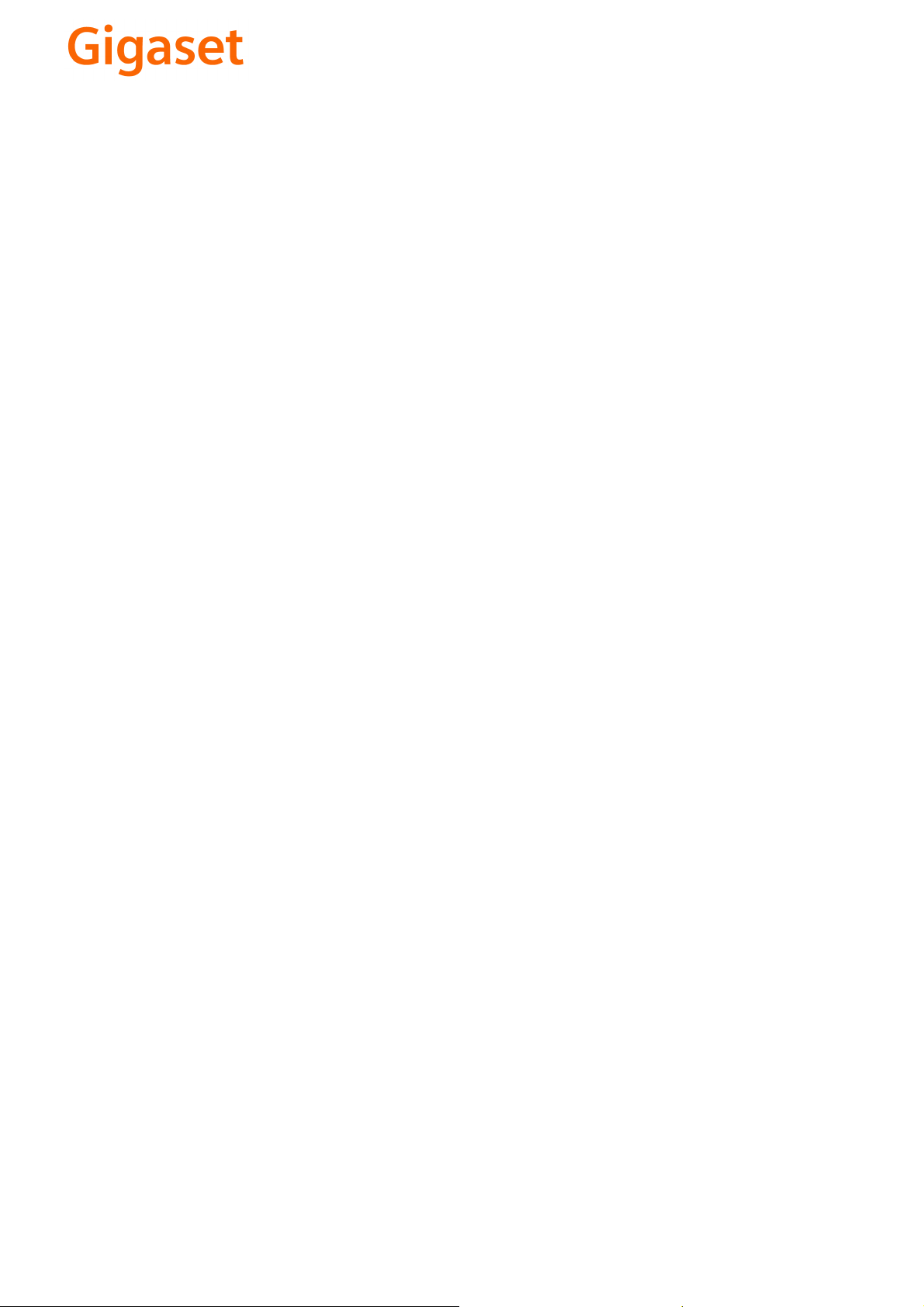
CS Vážení zákazníci,
společnost Gigaset Communications GmbH je právním
nástupcem společnosti Siemens Home and Office
Communication Devices GmbH & Co. KG (SHC), která dále
přejala segment produktů Gigaset společnosti Siemens AG.
Jakékoli prohlášení společnosti Siemens AG nebo SHC, které
naleznete v uživatelských příručkách, je třeba považovat za
prohlášení společnosti Gigaset Communications GmbH.
Doufáme, že jste s produkty Gigaset spokojeni.
SK Vážený zákazník,
Spoločnosť Gigaset Communications GmbH je právnym
nástupcom spoločnosti Siemens Home and Office
Communication Devices GmbH & Co. KG (SHC), ktorá zasa
pokračovala v činnosti divízie Gigaset spoločnosti Siemens
AG. Z tohto dôvodu je potrebné všetky vyhlásenia
spoločnosti Siemens AG alebo SHC, ktoré sa nachádzajú v
používateľských príručkách, chápať ako vyhlásenia
spoločnosti Gigaset Communications GmbH.
Veríme, že budete so zariadením Gigaset spokojní.
PL Szanowny Kliencie,
Firma Gigaset Communications GmbH jest spadkobiercą
prawnym firmy Siemens Home and Office Communication
Devices GmbH & Co. KG (SHC), która z kolei przejęła
segment produktów Gigaset od firmy Siemens AG. Wszelkie
oświadczenia firm Siemens AG i SHC, które można znaleźć
w instrukcjach obsługi, należy traktować jako oświadczenia
firmy Gigaset Communications GmbH.
Życzymy wiele przyjemności z korzystania z produktów
Gigaset.
TR Sayın Müşterimiz,
Gigaset Communications GmbH, Siemens AG'nin Gigaset
işletmesini yürüten Siemens Home and Office
Communication Devices GmbH & Co. KG (SHC)'nin yasal
halefidir. Kullanma kılavuzlarında bulunan ve Siemens AG
veya SHC tarafından yapılan bildiriler Gigaset
Communications GmbH tarafından yapılmış bildiriler olarak
algılanmalıdır.
Gigaset'ten memnun kalmanızı ümit ediyoruz.
RO Stimate client,
Gigaset Communications GmbH este succesorul legal al
companiei Siemens Home and Office Communication
Devices GmbH & Co. KG (SHC), care, la rândul său, a
continuat activitatea companiei Gigaset a Siemens AG.
Orice afirmaţii efectuate de Siemens AG sau SHC şi incluse
în ghidurile de utilizare vor fi, prin urmare, considerate a
aparţine Gigaset Communications GmbH.
Sperăm ca produsele Gigaset să fie la înălţimea dorinţelor
dvs.
SR Poštovani potrošaču,
Gigaset Communications GmbH je pravni naslednik
kompanije Siemens Home and Office Communication
Devices GmbH & Co. KG (SHC), kroz koju je nastavljeno
poslovanje kompanije Gigaset kao dela Siemens AG. Stoga
sve izjave od strane Siemens AG ili SHC koje se mogu naći u
korisničkim uputstvima treba tuma
Gigaset Communications GmbH.
Nadamo se da ćete uživati u korišćenju svog Gigaset
uređaja.
BG Уважаеми потребители,
Gigaset Communications GmbH е правоприемникът на
Siemens Home and Office Communication Devices GmbH
& Co. KG (SHC), която на свой ред продължи бизнеса на
подразделението Siemens AG. По тази причина
всякакви изложения, направени от Siemens AG или
SHC, които се намират в ръководствата за
потребителя, следва да се разбират като изложения на
Gigaset Communications GmbH.
Надяваме се да ползвате с удоволствие вашия Gigaset.
izjave kompanije
čiti kao
RU Уважаемыи покупатель!
Компания Gigaset Communications GmbH является
правопреемником компании Siemens Home and Office
Communication Devices GmbH & Co. KG (SHC), которая,
ою очередь, приняла подразделение Gigaset в свое
в св
управление от компании Siemens AG. Поэтому любые
заявления, сделанные от имени компании Siemens AG
или SHC и встречающиеся в руководствах
пользователя, должны восприниматься как заявления
компании Gigaset Communications GmbH.
Мы надеемся, что продукты Gigaset удовлетворяют
вашим требованиям.
HU T
isztelt Vásárló!
A Siemens Home and Communication Devices GmbH & Co.
KG (SHC) törvényes jogutódja a Gigaset Communications
GmbH, amely a Siemens AG Gigaset üzletágának utódja.
Ebből következően a Siemens AG vagy az SHC felhasználói
kézikönyveiben található bármely kijelentést a Gigaset
Communications GmbH kijelentésének kell tekinteni.
Reméljük, megelégedéssel használja Gigaset készülékét.
Issued by
Gigaset Communications GmbH
Schlavenhorst 66, D-46395 Bocholt
Gigaset Communications GmbH is a trademark
licensee of Siemens AG
© Gigaset Communications GmbH 2008
All rights reserved.
Subject to availability. Rights of modifications
reserved.
www.gigaset.com
Page 3

*A31008-M1084-G121-1-7319*
A31008-M1084-G121-1-7319
s
Issued by
Siemens Home and Offi ce Communication Devices GmbH & Co. KG
Schlavenhorst 66
D-46395 Bocholt
© Siemens Home and Offi ce Communication Devices GmbH & Co. KG 2007
All rights reserved. Subject to availability.
Rights of modifi cation reserved.
www.siemens.com/gigaset
Gigaset M170 C CX
Gigaset
Page 4
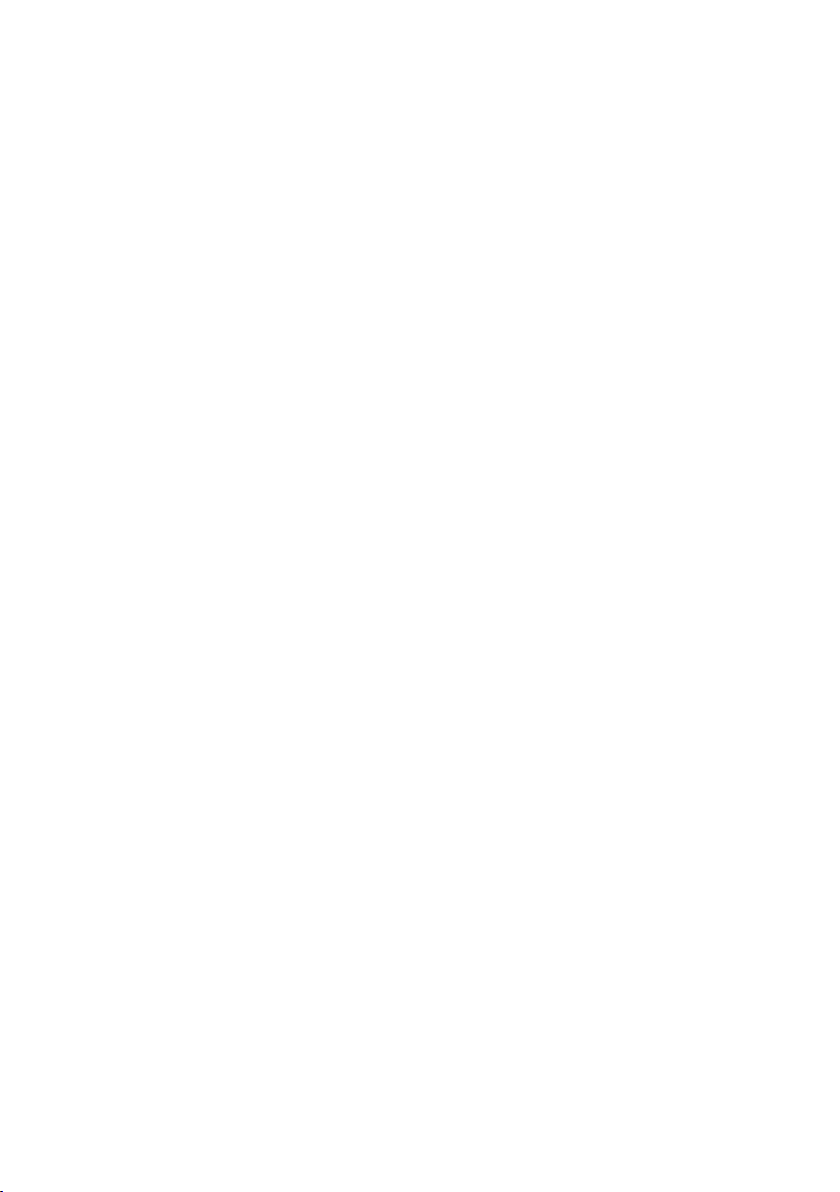
Sisältö
Sisältö
Turvallisuus . . . . . . . . . . . . . . . . . . . . . . . . . . . . . . . . . 2
Turvallisuusohjeet . . . . . . . . . . . . . . . . . . . . . . . . . . . . . . . . . . . . . . . . . . . . . . . . . . . . . 2
Tietoja laitteen sijoittamisesta ja käytöstä . . . . . . . . . . . . . . . . . . . . . . . . . . . . . . . . . . 2
Digisovittimesi Gigaset M170 C CX . . . . . . . . . . . . . 3
Ohjainlaitteet ja toiminnalliset osat . . . . . . . . . . . . . . . . . . . . . . . . . . . . . . . . . . . . . . . 4
Gigaset M170 C CX käyttöönotto . . . . . . . . . . . . . . . 6
Laitteiden liittäminen . . . . . . . . . . . . . . . . . . . . . . . . . . . . . . . . . . . . . . . . . . . . . . . . . . 6
Kaukosäätimen käyttöönotto . . . . . . . . . . . . . . . . . . . . . . . . . . . . . . . . . . . . . . . . . . . . . 8
Käyttö . . . . . . . . . . . . . . . . . . . . . . . . . . . . . . . . . . . . . 9
Käynnistä Gigaset M170 C CX . . . . . . . . . . . . . . . . . . . . . . . . . . . . . . . . . . . . . . . . . . . . 9
Kuvaruutuvalikon käyttö . . . . . . . . . . . . . . . . . . . . . . . . . . . . . . . . . . . . . . . . . . . . . . . . 9
Alkuasennus . . . . . . . . . . . . . . . . . . . . . . . . . . . . . . . . . . . . . . . . . . . . . . . . . . . . . . . . . 10
Kanavahaku . . . . . . . . . . . . . . . . . . . . . . . . . . . . . . . . . . . . . . . . . . . . . . . . . . . . . . . . . 10
TV:n käyttö . . . . . . . . . . . . . . . . . . . . . . . . . . . . . . . . 11
Kanavan valinta . . . . . . . . . . . . . . . . . . . . . . . . . . . . . . . . . . . . . . . . . . . . . . . . . . . . . . 11
Äänentason säätö . . . . . . . . . . . . . . . . . . . . . . . . . . . . . . . . . . . . . . . . . . . . . . . . . . . . 12
Vaihtoehtojen valinta . . . . . . . . . . . . . . . . . . . . . . . . . . . . . . . . . . . . . . . . . . . . . . . . . . 13
Elektroninen ohjelmaopas (EPG) . . . . . . . . . . . . . . . . . . . . . . . . . . . . . . . . . . . . . . . . . 14
Ajastin . . . . . . . . . . . . . . . . . . . . . . . . . . . . . . . . . . . . . . . . . . . . . . . . . . . . . . . . . . . . .15
Radion käyttö . . . . . . . . . . . . . . . . . . . . . . . . . . . . . . . . . . . . . . . . . . . . . . . . . . . . . . . . 16
Asetukset . . . . . . . . . . . . . . . . . . . . . . . . . . . . . . . . . 16
Kieliasetusten valinta . . . . . . . . . . . . . . . . . . . . . . . . . . . . . . . . . . . . . . . . . . . . . . . . . . 16
Eri asetuksia . . . . . . . . . . . . . . . . . . . . . . . . . . . . . . . . . . . . . . . . . . . . . . . . . . . . . . . . . 17
Inforuudun näyttöajan määrittäminen . . . . . . . . . . . . . . . . . . . . . . . . . . . . . . . . . . . . 17
Kuvasuhteen määrittäminen . . . . . . . . . . . . . . . . . . . . . . . . . . . . . . . . . . . . . . . . . . . . 18
Videosignaalin lähtömuodon asettaminen . . . . . . . . . . . . . . . . . . . . . . . . . . . . . . . . . 18
Tehdasasetusten palauttaminen . . . . . . . . . . . . . . . . . . . . . . . . . . . . . . . . . . . . . . . . . 19
Suosikkiluettelon hallinta . . . . . . . . . . . . . . . . . . . . . . . . . . . . . . . . . . . . . . . . . . . . . . 19
Turvallisuus . . . . . . . . . . . . . . . . . . . . . . . . . . . . . . . . . . . . . . . . . . . . . . . . . . . . . . . . . 21
Järjestelmätiedot & ohjelmistopäivitys . . . . . . . . . . . . . . . . . . . . . . . . . . . . . . . . . . . . 22
Liite . . . . . . . . . . . . . . . . . . . . . . . . . . . . . . . . . . . . . . 23
Vianetsintä . . . . . . . . . . . . . . . . . . . . . . . . . . . . . . . . . . . . . . . . . . . . . . . . . . . . . . . . . . 23
Tekniset tiedot . . . . . . . . . . . . . . . . . . . . . . . . . . . . . . . . . . . . . . . . . . . . . . . . . . . . . . . 24
Asiakaspalvelu (Customer Care) . . . . . . . . . . . . . . . . . . . . . . . . . . . . . . . . . . . . . . . . . 25
Takuuehdot . . . . . . . . . . . . . . . . . . . . . . . . . . . . . . . . . . . . . . . . . . . . . . . . . . . . . . . . . 26
Sisällysluettelo . . . . . . . . . . . . . . . . . . . . . . . . . . . . . 27
1
Page 5
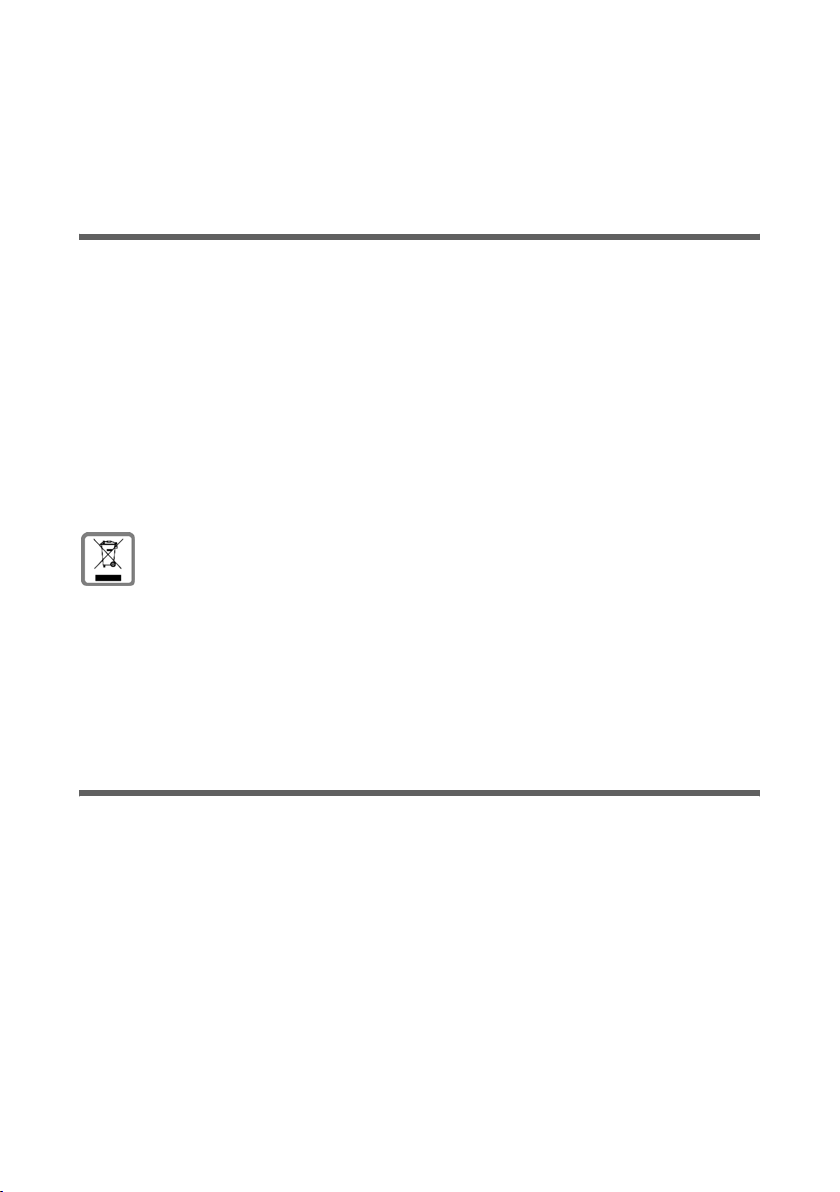
Turvallisuus
Turvallisuus
Digisovitin Gigaset M170 C CX on tarkoitettu ainoastaan DVB-C-signaalien vastaanottamiseen ja toistamiseen. Lue seuraavat tiedot huolellisesti, jotta osaat käyttää laitetta
turvallisesti.
Turvallisuusohjeet
u Käytä laitteen liitännöissä vain laitteen mukana toimitettuja kaapeleita tai hyväksyt-
tyjä varaosia, jotka on mainittu tässä käyttöoppaassa.
u Sähköiskun välttämiseksi älä kytke laitetta sähköverkkoon myrskyn aikana.
u Suojaa laite kosteudelta, syövyttäviltä nesteiltä ja höyryiltä estääksesi tulipalon tai
sähköiskun vaaran. Älä käytä laitetta kosteissa tiloissa (esim. kylpyhuoneessa) tai
tiloissa, joissa on räjähtäviä aineita.
u Laitteen ja kaukosäätimen saa korjata vain valtuutettu korjaaja. Älä koskaan avaa lai-
tetta.
u Säilytä nämä ohjeet turvallisessa paikassa ja huolehdi, että annat nämä ohjeet ja sen
mukana tulleet lisävarusteet mukaan, mikäli luovutat laitteen toisen henkilön käyttöön.
Hävitä käytetyt sähkö- ja elektroniikkalaitteet viemällä ne paikallisten viranomaisten järjestämiin asianomaisiin erilliskeräyspisteisiin. Älä laita niitä
sekajätteeseen.
Kuvatunnus, jossa pyörillä varustetun jäteastian yli on piirretty rasti, osoittaa,
että tuote on Euroopan unionin direktiivin 2002/96/ETY (WEEE) mukainen.
Käytettyjen laitteiden asianmukainen hävittäminen ja erilliskeräys vähentävät ympäristölle ja terveydelle aiheutuvia haittoja. Tämä on käytettyjen
sähkö- ja elektroniikkalaitteiden uudelleenkäytön ja kierrätyksen edellytys.
Lisätietoja käytetyn laitteen hävittämisestä saat paikallisilta viranomaisilta,
jätehuoltoyhtiöiltä tai laitetta myyvästä liikkeestä.
Tietoja laitteen sijoittamisesta ja käytöstä
u Ellei laitetta ole kytketty suoraan TV:n SCART-liitäntään, aseta se tasaiselle, luista-
mattomalle alustalle. Älä aseta laitetta kuumanaralle pinnalle. Suojaa erityisen arat
pinnat.
u Pidä laite poissa lämmönlähteiden läheisyydestä ja vältä suoraa auringonpaistetta.
u Ilma-aukkojen on oltava vapaita, jotta ilma pääsee kiertämään.
u Irrota laite verkkovirrasta ennen puhdistamista.
Puhdista laite ja kaukosäädin pehmeällä, kuivalla liinalla.
2
Page 6
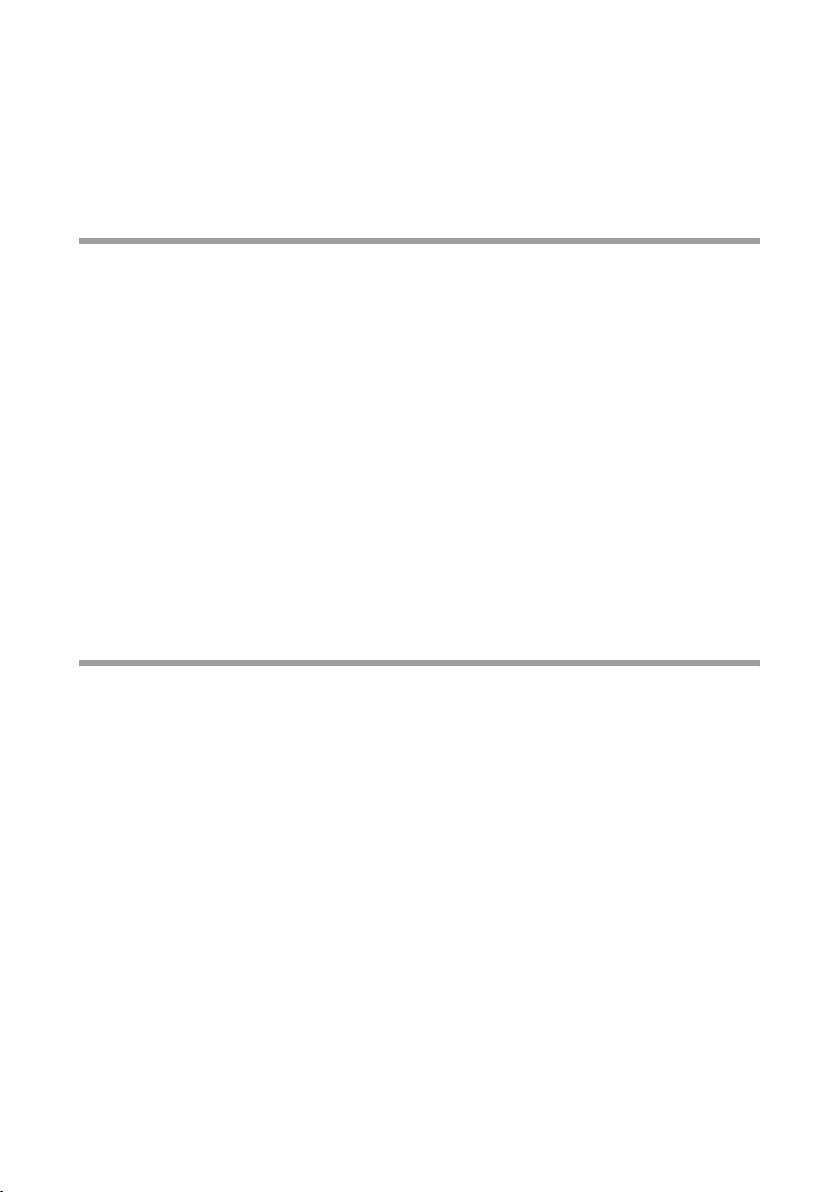
Digisovittimesi Gigaset M170 C CX
Digisovittimesi Gigaset M170 C CX
Uuden digisovittimen ansiosta huipputelevision maailma avautuu sinulle!
Lue nämä käyttöohjeet voidaksesi täysin nauttia digisovittimesi eri toiminnoista ja käyt-
tömahdollisuuksista.
Kaikkien ominaisuuksien lyhyt esittely:
u digitaalinen antennivastaanotto
u omat luettelot TV- ja radiokanaville
u automaattinen ja manuaalinen kanavahaku
u taajuuden syöttö suoraan
u ohjelmistopäivitys antennivastaanoton kautta
u helppokäyttöinen elektroninen ohjelmaopas (EPG)
u ruutuvalikkonäyttö (OSD)
u käyttöön liittyvät ohjetoiminnot
u helppokäyttöinen graafinen käyttöliittymä
u analogisen äänentoiston äänenvoimakkuuden säätö
u erittäin lyhyet kanavien vaihtovälit
u teksti-TV-tuki television välityksellä
u tukee 4:3-, 4:3 letterbox- ja 16:9-kuvasuhdetta
u yhteensopiva MPEG-2 digital- ja DVB-tiedostomuotojen kanssa
Pakkauksen sisältö
Tarkista, että pakkaus sisältää kaikki osat ja että osat ovat ehjät. Pakkauksen sisältö:
u 1 digisovitin
u 1 käyttöohje
u 1 kaukosäädin (paristo valmiina paikallaan)
u 1 SCART-jatkojohto
u 1 infrapunavastaanotin
u 1 verkkolaite
3
Page 7
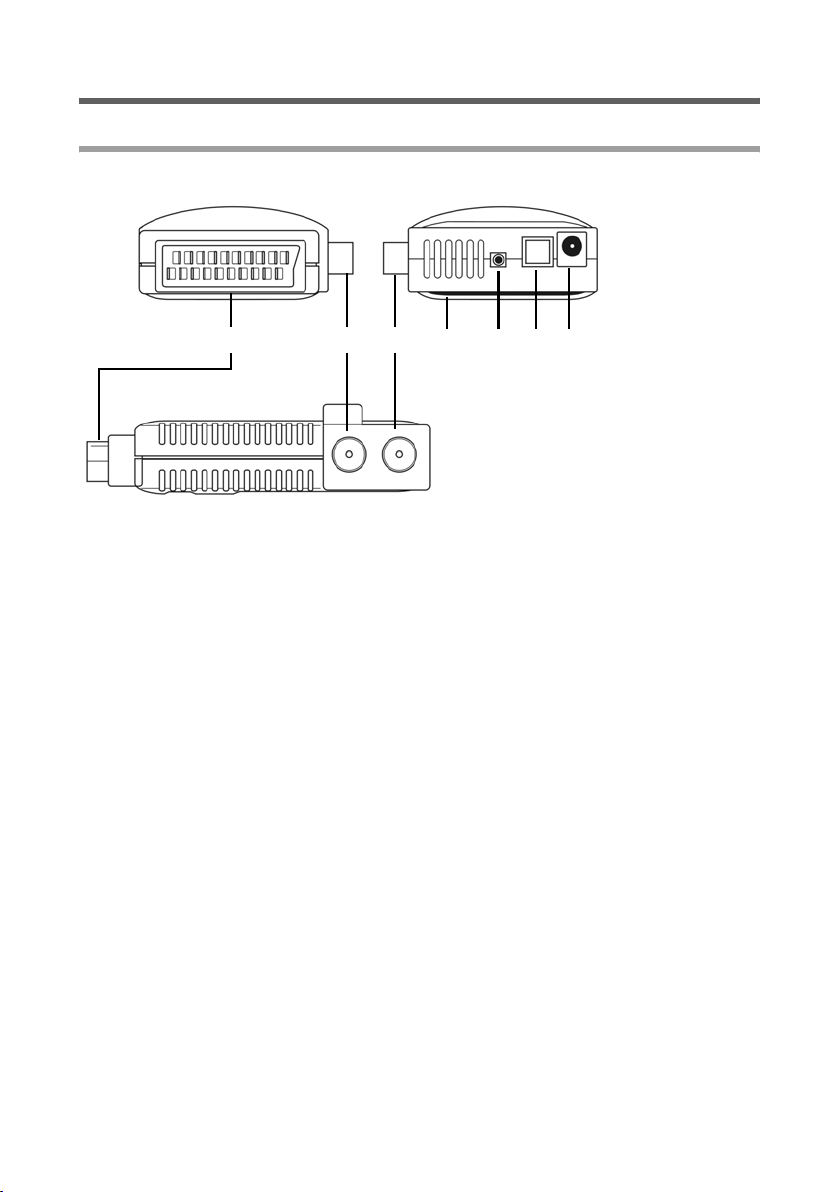
Digisovittimesi Gigaset M170 C CX
Ohjainlaitteet ja toiminnalliset osat
Liitännät Gigaset M170 C CX
Näkymä takaa
A D E F GB C
A SCART-liitäntä
B Koaksiaaliantennilähtö, jonka kautta televisioon tai ylimääräiseen digisovittimeen
tulee sama antennisignaali (loop through)
C Koaksiaaliantennitulo laitteen kytkemiseksi kaapeliliitäntään
D Älykortin lukulaite, johon voidaan asettaa sirukortti (Conax) salattujen ohjelmien
vastaanottoa varten
E Infrapunavastaanottimen liitäntä
F Digitaalinen audiolähtö (optinen, S/PDIF)
G Liitäntä mukana tulleelle verkkolaitteelle, 12 V
Näkymä edestä
Näkymä sivulta
4
Page 8
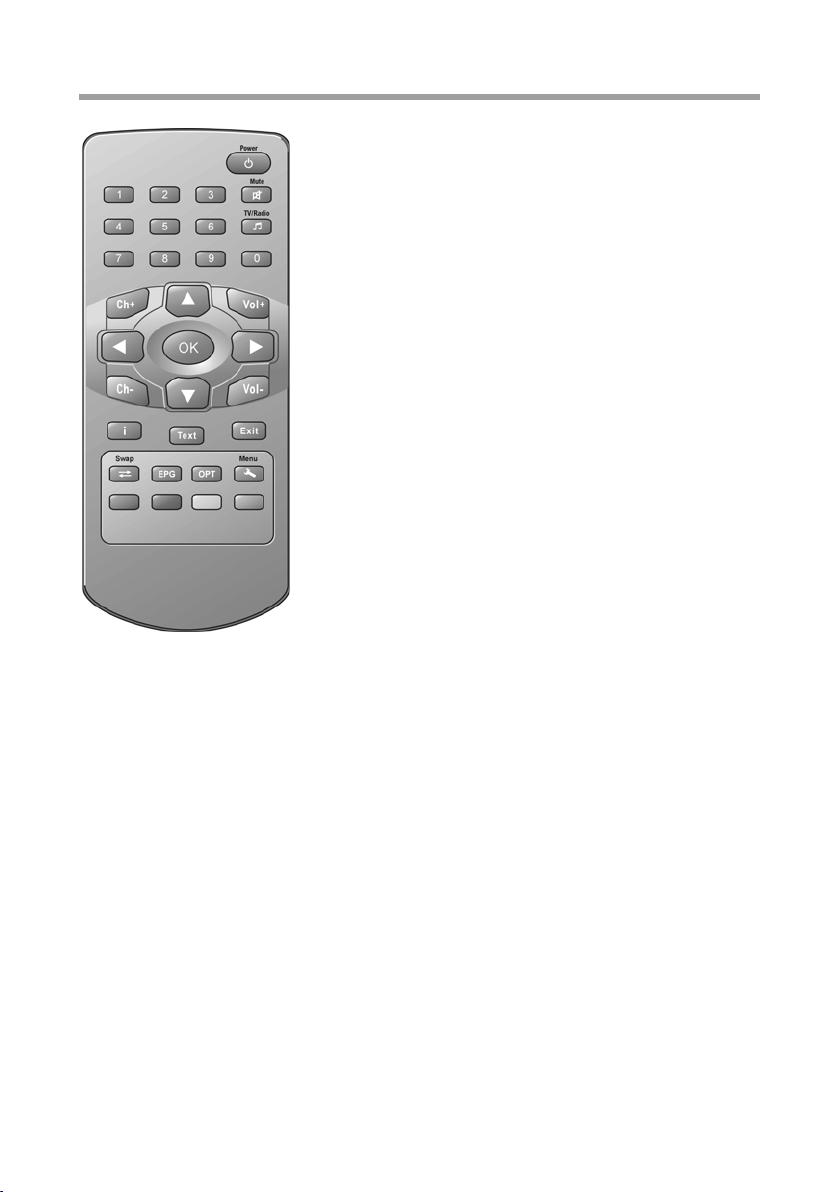
Kaukosäädin
Digisovittimesi Gigaset M170 C CX
%
‚
A
ƒ
$
#
v
q
†
Laitteen kytkeminen päälle/pois
Mykistä ääni; paina näppäintä uudelleen saadaksesi äänen takaisin
Siirry TV-tilasta radiotilaan
Numerot: tekstin ja numeroiden syöttö;
Kanavan valinta
Kuvaruutuvalikko:
Valikkokohtien selailu ja valinta
EPG: Valitse viikonpäivä (oikealle/vasemmalle);
valitse edellinen/seuraava ohjelma (ylös/alas)
Vahvista valintasi
TV: näytä kanavaluettelo
Kanava: seuraava/edellinen kanava
‡
ˆ
‰
Tuo näytölle inforuutu; ohjetoiminto kuvaruutuvalikolle
Avaa/sulje teksti-tv
Äänenvoimakkuus: lisää/pienennä
!
„
E
O
…
Peruuta toiminto; poistu valikosta
Vaihda edellisen ja nykyisen kanavan välillä
Kanavaluettelo: siirry kanavaluettelosta suosikkiluetteloon ja takaisin
Avaa ohjelmaopas (EPG)
Tuo näytölle valintavalikko (esim. ääniraitavalikko)
Avaa tai sulje kuvaruutuvalikko
Värinäppäimet: Toiminto riippuu valikosta (katso näyttö valikosta).
Live-tilassa värinäppäimien toiminnot ovat seuraavat:
punainen:
vihreä:
keltainen:
sininen:
Kun teksti-TV on käytössä: liikkuminen teksti-TV:ssä
ei käytössä
Valitse äänen toistomuoto (mono, stereo)
ei käytössä
Näytä kellonaika
5
Page 9
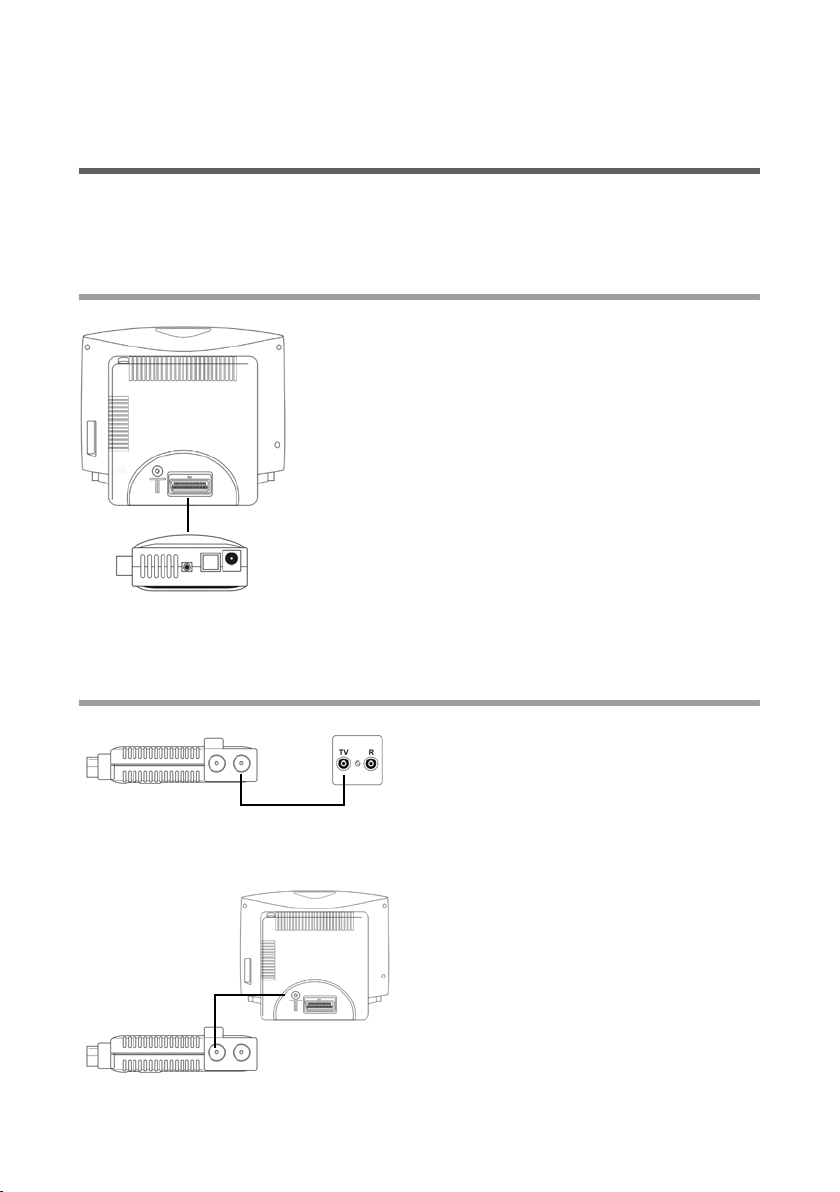
Gigaset M170 C CX käyttöönotto
Gigaset M170 C CX käyttöönotto
Laitteiden liittäminen
Varoitus: Varmista ennen laitteen kytkemistä, että siitä on katkaistu virta. Tee ensin
kaikki muut kytkennät, liitä virtajohto sähköpistokkeeseen viimeiseksi. Näin voit
välttää vaurioiden syntymisen. Noudata myös aina muiden laitteiden käyttöohjeita.
TV-laitteeseen kytkeminen
Liitä SCART-liitin Gigaset M170 C CX television SCART-liitäntään.
Jos tämä ei ole mahdollistaa esimerkiksi
tilaongelmien vuoksi, liitä laitteet toisiinsa
mukana tulleella SCART-jatkojohdolla.
Varoitus: Älä missään tapauksessa kytke sitä dekooderin liitäntään, jollainen on joissakin televisioissa. Saat lisätietoja television käyttöoppaasta.
Antennin liittäminen
Yhdistä koaksiaalikaapelilla digisovittimen
antennitulo kaapeliliitäntään.
Huomaa: Jos haluat katsella analogisia kanavia digikanavien lisäksi, sinun täytyy
saada syötetyksi näiden kanavien analogiset signaalit läpi (ketjutus).
Liitä lisäksi koaksiaalikaapelilla digisovittimen antennilähtö television antennituloon.
Jotta voisit vastaanottaa myös analogisia
TV-lähetyksiä, televisio on siirrettävä AVtilasta normaalin ohjelman toistoon. Lue
lisää television käyttöohjeesta.
6
Page 10
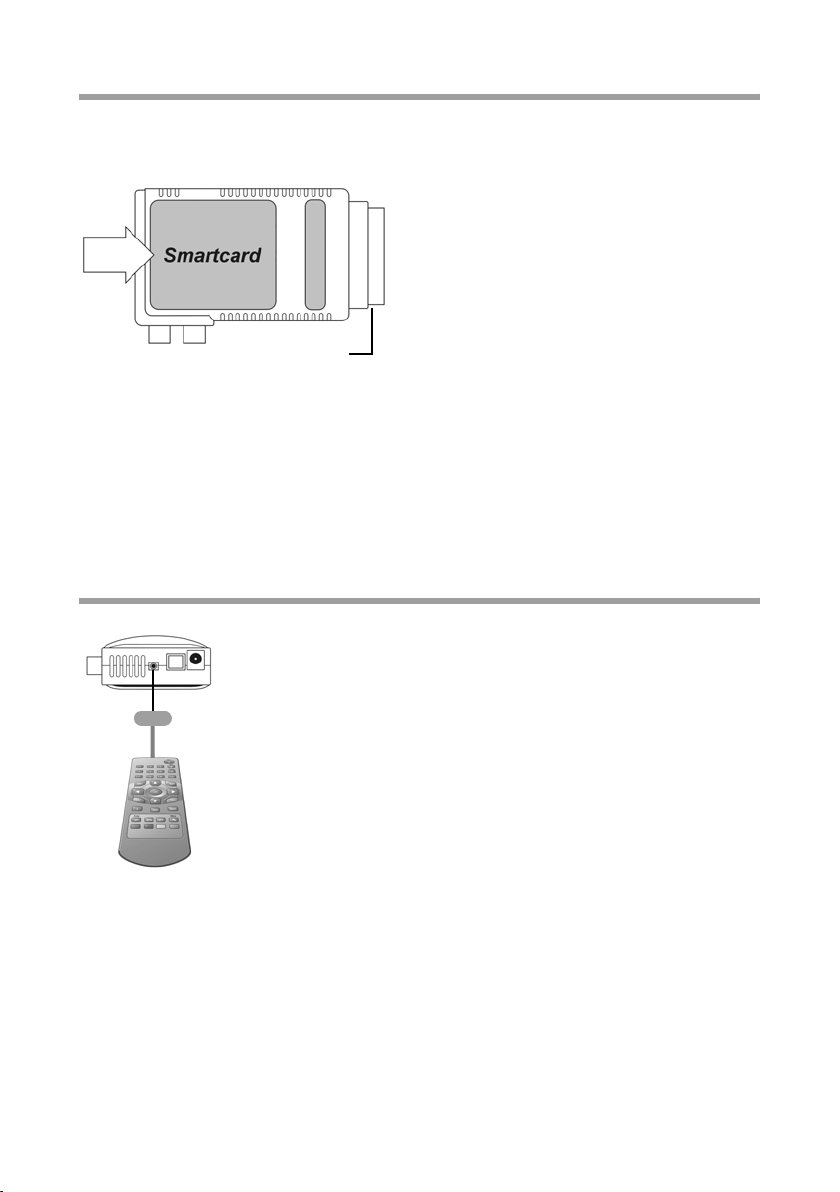
Gigaset M170 C CX käyttöönotto
Älykortin asettaminen digisovittimeen
Salattujen digilähetysten vastaanottamiseen tarvitset sirukortin palvelun tarjoajalta.
Laite alhaalta
SCART-liitin
Valitse digisovittimesta tilaamasi kanava. Odota, kunnes laite on tunnistanut ja rekisteröinyt sirukortin. Se voi kestää jopa 30 minuuttia. Sen jälkeen tilaamasi kanava näkyy
salaamattomana.
Huomaa: Jos otat sirukortin pois laitteesta tai irrotat digisovittimen pidemmäksi ajaksi
sähkökverkosta, joudut kenties toistamaan rekisteröinnin. Siksi sirukortti kannattaa
ottaa pois älykortin lukulaitteesta vain, kun et enää tarvitse sitä tai kun luovutat
laitteen jollekulle muulle. Säilytä sirukortti niin, ettei datasiru vaurioidu.
1. Aseta kortti älykortin lukulaitteeseen.
Kortissa olevan sirun on osoitettava
kohti laitetta ja SCART-liittimen suuntaan.
2. Kortti on työnnettävä kokonaan digisovittimen sisään ja suljettava kunnolla.
Työntäessäsi korttia paikalleen tunnet
kenties pientä vastusta.
Infrapunavastaanottimen kytkeminen
1. Aseta infrapunavastaanottimen pistoke liitosrasiaan, kunnes se lukittuu paikalleen.
2. Aseta sitten anturi niin, että sen ja kaukosäätimen
Anturi
välillä on suora "katsekontakti".
3. Jotta voisit ohjata laitetta kaukosäätimellä, suuntaa
se infrapunavastaanottimeen ja paina haluamaasi
näppäintä.
7
Page 11
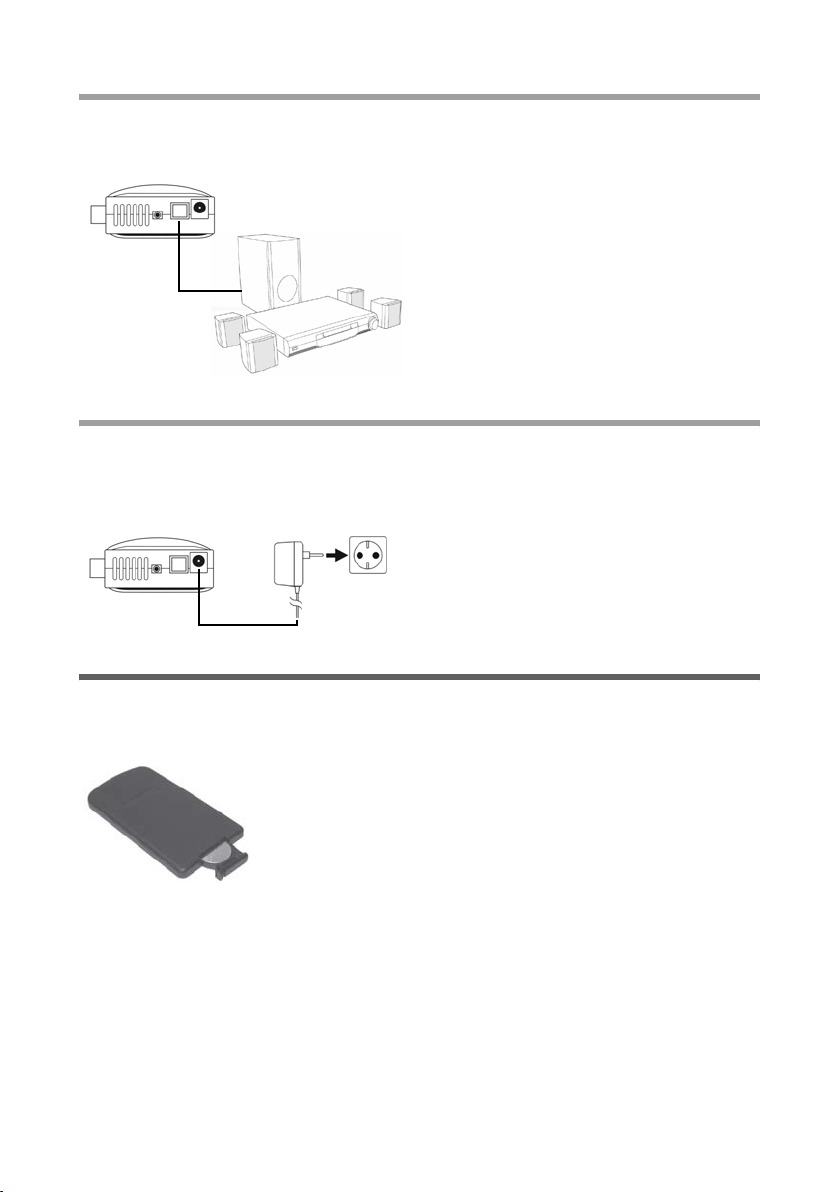
Gigaset M170 C CX käyttöönotto
Dolby Surround -järjestelmän kytkeminen
Yleensä äänentoisto tapahtuu television kautta. Jos kuitenkin kytket digisovittimen
Dolby Surround -järjestelmään, voit nauttia digitaalisesta äänenlaadusta.
Kytke digisovittimen optinen digitaalilähtö
ja Surround-järjestelmän vastaava lähtö
optiseen digitaalikaapeliin (ei mukana).
Virtajohdon kytkeminen
Varoitus:Kytke laite vain 230 V ~ 50 Hz sähköpistokkeeseen, joka on asennettu
määräysten mukaisesti ja jossa on riittävän suuret sulakkeet.
Kytke laite sähköverkkoon vasta, kun se on kytketty antenniin ja televisioon.
1. Kytke verkkokaapeli digisovittimen verkkoliitäntään.
2. Kytke sen jälkeen virtajohto pistorasiaan.
Kaukosäätimen käyttöönotto
Aseta paristo paikalleen
Paristo on jo paikallaan ja suojattu eristyskalvolla ennenaikaiselta purkautumiselta.
1. Irrota paristolokero kaukosäätimestä.
2. Poista eristyskalvo.
3. Aseta paristolokero takaisin kaukosäätimeen.
Nyt kaukosäädin on käyttövalmis.
Älä paina useita näppäimiä yhtä aikaa.
Digitaalista TV-ohjelmaa katsellessasi tarvitset television kaukosäädintä enää tuskin
ollenkaan, koska vakiotoimintoja (kovemmalle/pienemmälle, kanavan vaihto) voi säädellä digisovittimen kaukosäätimellä.
Huomaa: Auringonvalo tai muu kirkas valo vähentää herkkyyttä ja voi heikentää
kaukosäätimen toimintaa.
8
Page 12
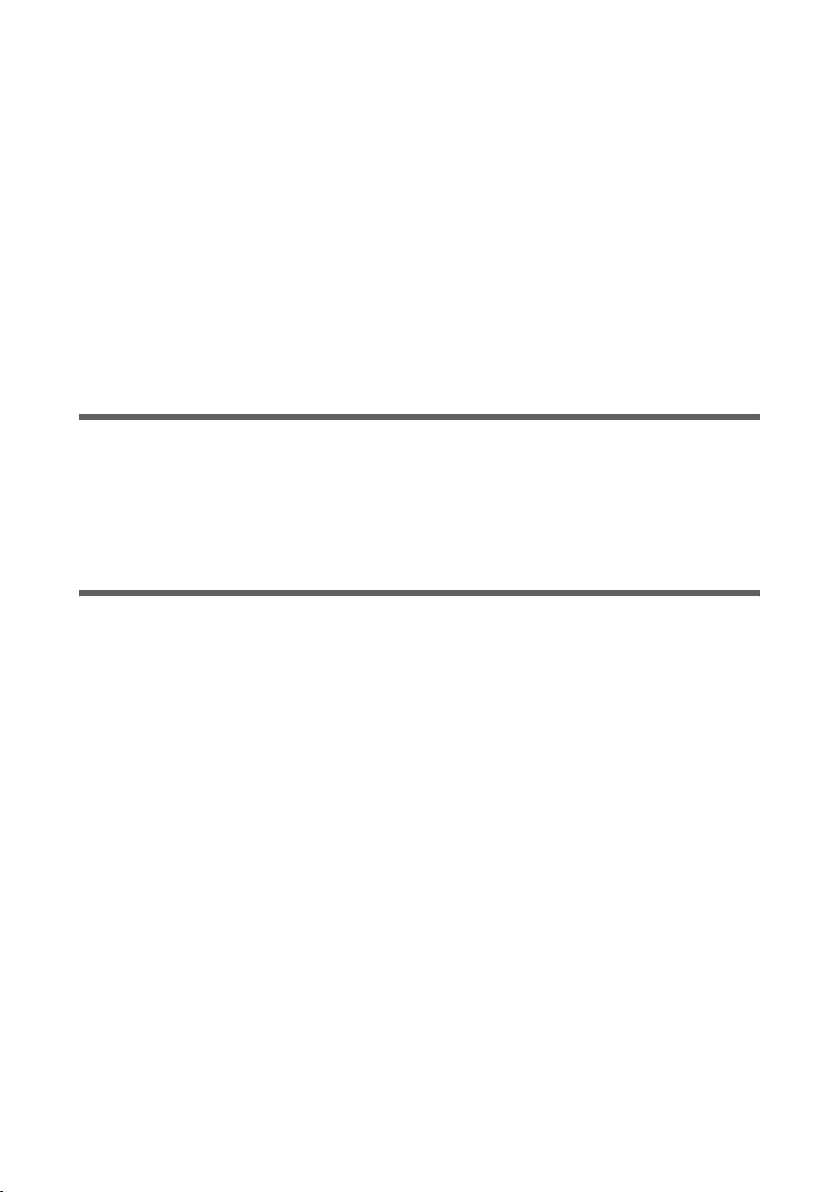
Käyttö
Käyttö
Huomaa: Tässä oppaassa osoitetaan peräkkäisten symbolien avulla, mitä
toimenpiteitä sinun tulee suorittaa. Esimerkiksi:
… > Kanavahaku > Automaattinen haku tarkoittaa:
1. Avaa kuvaruutuvalikko painamalla näppäintä
2. Korosta valikon valikkokohta Kanavahaku käyttämällä nuolinäppäimiä
3. Vahvista valintasi painamalla näppäintä
4. Korosta valikon valikkokohta Automaattinen haku käyttämällä nuolinäppäimiä
.
v
5. Vahvista valintasi painamalla näppäintä
Käynnistä Gigaset M170 C CX
Kun olet kytkenyt digisovittimen pistokkeen pistorasiaan, digisovitin käynnistyy.
1. Käynnistä kaikki digisovittimeen kytketyt laitteet.
2. Valitse televisiosta AV-kanava tai digisovittimeen kytketty kanava.
Huomaa: Saat lisätietoja television käyttöoppaasta.
Kuvaruutuvalikon käyttö
….
v .
q.
q.
Kuvaruutuvalikkoa käyttämällä voit muokata laitteen asetuksia kaukosäätimellä.
Huomaa: Myös ruudulla näkyvät tiedot ja opastusnäytöt avustavat asetusten teossa.
Käytä kuvaruutuvalikkoa näin:
v
q
!
Navigointi kuvaruutuvalikossa ja valikkokohtien valinta. Valitun valikkokohdan
ympärillä on värillinen kehys.
Vahvista valintasi. Valittu valikkokohta avataan tai sen toiminto suoritetaan.
Voit tällä näppäimellä piilottaa kuvaruutuvalikon tai poistua aktiivisesta valikkokohdasta.
Kaukosäätimen punaisella, vihreällä, keltaisella ja sinisellä värinäppäimellä on
erilaisia toimintoja. Toiminnot riippuvat siitä, missä valikossa olet.
Jos näppäin näkyy kuvaruutuvalikossa punaisena, vihreänä, keltaisena tai sinisenä, vastaavan toiminnon voi käynnistää painamalla samanväristä kaukosäätimen näppäintä.
9
Page 13
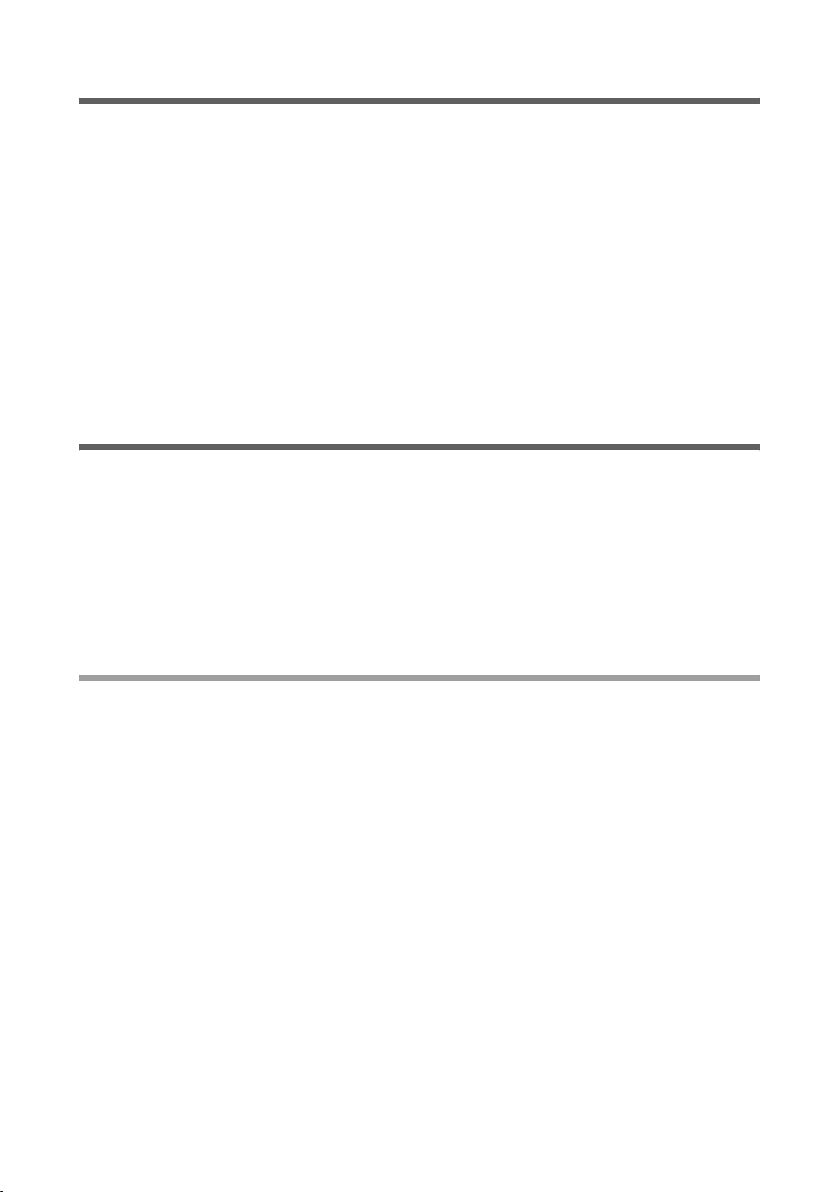
Käyttö
Alkuasennus
Kuvaruudulle tulee alkuasennusvalikko. Tämä valikko tulee näkyviin vain laitteen
ensimmäisen käynnistyksen yhteydessä tai tehdasasetusten palautuksen jälkeen. Sen
tarkoituksena on auttaa digisovittimen asetusten määrittämisessä.
1. Määritä haluamasi Valikkokieli ja vahvista valintasi.
2. Määritä haluamasi Maa, Kuvasuhde ja TV:n lähtöformaatti. Siirry kohtaan OK ja
vahvista valintasi näppäimellä
3. Määritä haluamasi taajuudet ja kanavat. Siirry kohtaan OK ja vahvista valintasi näp-
päimellä
Laite aloittaa automaattisen kanavahaun.
4. Noudata kuvaruudulle tulevia ohjeita, kunnes alkuasennus on suoritettu ja laite alkaa näyttää televisiokanavaa.
q.
q.
Kanavahaku
Suosittelemme, että annat digisovittimen suorittaa automaattisen kanavahaun, koska
sen avulla yleensä löytyvät kaikki tarjolla olevat kanavat. Laajennetussa kanavahaussa
voit hakea tiettyä kanavaa. Tämä on kätevää, mikäli haluat lisätä kanavaluetteloon vain
yhden kanavan ja tiedät kanavan tiedot ja taajuuden.
Kanavahaun edetessä löytyneet kanavat lisätään luetteloon ja kahdella näytöllä ilmaistaan signaalitaso ja laatu.
Huomaa: Voit halutessasi peruuttaa kanavahaun painamalla
!-näppäintä.
Automaattinen kanavahaku
… > Kanavahaku > Automaattinen haku
Huomaa: Mikäli mahdollista, jätä kanavahaun tulokset voimaan, koska oletusarvojen
käyttö yleensä takaa kaikkien kanavien löytymisen.
1. Valitse haettavat kanavat nuolinäppäimellä (suositus: Kaikki).
Huomaa: Suosittelemme normaalikäytäntönä, että haet kaikki kanavat etkä muuta
oletusarvoja.
2. Siirry kohtaan OK ja vahvista valintasi näppäimellä
Kanavahaun lopuksi näyttöön ilmestyy ruutu, jossa kerrotaan haun olevan valmis.
3. Määritä, lisätäänkö löytyneet kanavat nykyiseen kanavaluetteloon, korvataanko
edellinen luettelo vai haluatko jättää löytyneet kanavat lisäämättä luetteloon. Vahvista valintasi.
4. Painamalla
mään. Piilota kuvaruutuvalikko painamalla painiketta uudelleen.
Huomaa: Jos kanavahaussa ei löytynyt yhtään kanavaa, tarkista onko antennijohto
kunnolla kiinni.
10
!-näppäintä kerran poistut kanavahakuvalikosta ja palaat yleisnäky-
q.
Page 14

TV:n käyttö
Laajennettu haku
… > Kanavahaku > Manuaalinen haku
1. Määritä kaikki vaaditut asetukset.
Voit syöttää taajuutta koskevat tiedot numeronäppäimillä. Voit tämän lisäksi esivalita haettavat kanavat aktivoimalla Etsittävät kanavat-toiminnon
(esim. Vain ilmaiskanavat).
2. Siirry kohtaan OK ja vahvista valintasi näppäimellä
Kanavahaun lopuksi näyttöön ilmestyy valintaruutu, jossa kerrotaan haun olevan
valmis.
3. Määritä, lisätäänkö löytyneet kanavat nykyiseen kanavaluetteloon, korvataanko
edellinen luettelo vai haluatko jättää löytyneet kanavat lisäämättä luetteloon. Vahvista valintasi.
4. Painamalla
mään. Piilota kuvaruutuvalikko painamalla painiketta uudelleen.
!-näppäintä kerran poistut kanavahakuvalikosta ja palaat yleisnäky-
q.
TV:n käyttö
Kanavan valinta
Normaali käyttö
†
Näillä näppäimillä voit siirtyä seuraavaan/edelliseen kanavaan.
‡
#
q
Inforuutu ilmestyy näkyviin ruudun alareunaan aina kun vaihdat kanavaa.
Numeronäppäinten avulla voit siirtyä suoraan tietylle kanavalle syöttämällä
kanavan muistipaikan numeron.
Syötä enintään 4-numeroinen kanavanumero. Esimerkki: Siirry kanavalle 45
painamalla 4 5 q.
11
Page 15

TV:n käyttö
Luettelon ja kanavanselailunäppäinten käyttö
Tietyn kanavan aktivoinnin sijasta voit käyttää joko kanava- tai suosikkiluetteloa. Laatimalla suosikkiluettelon voit helpommin muistaa yksittäiset muistipaikkojen numerot,
koska voit määrittää siihen haluamasi kanavien muistipaikat.
q
„
Kanavia koskevan tiedon haku näyttöön
Aina kun vaihdat kanavaa inforuutu ilmestyy näkyviin hetkeksi ruudun alareunaan. Inforuudussa näkyy:
u valitun kanavan muistipaikan numero ja kanavan nimi.
u inforuudun vasemmassa reunassa näkyy kellonaika. Kellonajan oikealla puolella
u käynnissä oleva ohjelma ja seuraava ohjelma lähetysaikoineen.
Muutaman sekunnin kuluttua inforuutu katoaa ruudulta. Voit määritellä kuinka kauan
inforuutu on näkyvissä, katso sivu 17.
%
!
Tietyllä kanavalla: Esiin ilmestyy kanavaluettelo ja näkyvissä oleva kanava on
korostettu värillä.
Kanavaluettelossa: Voit tällä siirtyä koko kanavaluettelon ja suosikkiluettelon
välillä.
Tietyllä kanavalla: Painamalla tätä voi siirtyä nykyiseltä kanavalta edelliselle
kanavalle ja takaisin.
oleva näyttöpalkki osoittaa graafisessa muodossa kuluneen ohjelma-ajan.
Tuo inforuudun näyttöön (tarvitsematta vaihtaa kanavaa).
Kun inforuutu on näkyvissä: Tuo esiin laajennetun inforuudun. Laajennetussa
inforuudussa näkyy tarkempia tietoja nykyisestä lähetyksestä.
Painamalla painiketta uudelleen: Voit siirtyä nykyistä ohjelmaa koskevista tie-
doista seuraavaa ohjelmaa koskeviin tietoihin.
Tällä näppäimellä voit sulkea inforuudun.
Äänentason säätö
Television tai stereoiden äänenvoimakkuuden säätimen lisäksi voit säätää äänenvoimakkuutta digisovittimen äänenvoimakkuuden säätimellä.
ˆ
Lisää/vähennä äänenvoimakkuutta. Valittu äänenvoimakkuus näkyy graafisena
palkkina.
‰
ƒ
12
Painamalla tätä painiketta voit mykistää äänen. Saat äänen takaisin entisellä
voimakkuudellaan painamalla näppäintä uudelleen.
Page 16

TV:n käyttö
Vaihtoehtojen valinta
Joillakin kanavilla voi toisinaan valita erilaisia kameran kuvakulmia, ääniraitoja ja/tai
teksti-TV-ominaisuuksia. Jos jotkut näistä mahdollisuuksista ovat saatavilla tietyllä
kanavalla, mahdollisuuden kuvake ilmestyy inforuudun oikeaan kulmaan kun kyseinen
kanava on valittuna.
Tiedät tällöin, että valittavanasi on erilaisia kuvakulmia, ääniä tai teksti-TV-sivuja tai
jokin näiden yhdistelmä.
1. Hae haluamasi kanava näkyviin.
O -näppäintä painamalla saat valintavalikon näytölle.
2.
3. Valitse haluamasi vaihtoehto (perspektiivi, ääniraita tai teksti-TV) ja vahvista valintasi. Valittu vaihtoehto otetaan käyttöön.
Huomaa: Voit valita sekä kuvakulman että ääniraidan. Jos haluat valita molemmat,
O- näppäintä useita kertoja päästäksesi äänivalinnan valikkoon.
paina
13
Page 17

TV:n käyttö
Elektroninen ohjelmaopas (EPG)
Elektroninen ohjelmaopas (EPG) sisältää tiedot kaikista kyseisellä kanavalla seuraavina
päivinä lähetettävistä ohjelmista.
Huomaa: Kaikista kanavista ei ole saatavilla laajennettua elektronista ohjelmaopasta.
Monet kanavat lähettävät tietoja kyseisen päivän ohjelmista mutteivät
yksityiskohtaisia kuvauksia.
On myös TV-asemia, jotka eivät lähetä lainkaan elektronisen ohjelmaoppaan tietoja.
Jatkuvan teknisen kehityksen ansiosta yhä useammat kanavat laajentavat tätä
palvelua tulevaisuudessa.
E
† ‡
v
ˆ‰
% / q
!
Valitse haluamasi ohjelma.
Vaihda katselemaasi kanavaa.
Oikealle tai vasemmalle: Valitse haluamasi viikonpäivä.
Ylös ja alas: Edellinen tai seuraava lähetys. Vierittämällä nykyistä esikatse-
luluetteloa pääset automaattisesti esikatselemaan seuraavan päivän ohjelmia.
Värinäppäimillä valitaan tietty kellonaika päivästä.
Punainen näppäin: aamupäivä (alk. 6.00)
Vihreä näppäin: iltapäivä (alk. 12.00)
Keltainen näppäin: ilta (alk. 18.00)
Huomaa: Sinisellä näppäimellä ohjelmoidaan ajastin, katso sivu 15.
Toisessa ruudussa saat yhteenvedon ohjelman sisällöstä. Jos ohjelmaa koskevat tiedot ovat laajat, vieritä tekstiä ylös- ja alaspäin osoittavilla nuolilla.
Painamalla tätä painiketta voit lopettaa ohjelman esikatselun.
14
Page 18

TV:n käyttö
Ajastin
Ajastimen avulla voit kytkeä digisovittimen päälle tai pois tiettynä kellonaikana, jolloin
voit esimerkiksi nähdä itseäsi erityisesti kiinnostavan ohjelman. Laite siirtyy tämän jälkeen automaattisesti valmiustilaan.
Jos laitteeseen on jo kytketty virta, laite siirtyy automaattisesti valitulle kanavalle.
Ohjelmien lisääminen ajastinluetteloon
Ajastintoiminto on kytketty ajastinluetteloon elektronisen ohjelmaoppaan kautta.
1. Paina
2. Valitse haluamasi ohjelma.
3. Paina sinistä värinäppäintä ja vahvista valintasi.
Ikkuna sulkeutuu ja valittu ohjelma tallentuu ajastinluetteloon.
Huomaa: Elektronisessa ohjelmaoppaassa ajastetut ohjelmat on merkitty pienellä
herätyskellokuvakkeella, joka näkyy kunkin ohjelman otsikon vieressä.
E-näppäintä.
Ajastinluettelon muokkaus
… > Ajastin
Kanavien poisto
1. Valitse ajastinluettelosta haluamasi ohjelmat.
2. Paina asianomaista väripainiketta ja vahvista poisto:
punainen: poistaa valitun ohjelman
keltainen: poistaa kaikki ohjelmat.
Ajastimen muokkaus
1. Valitse ajastinluettelosta haluamasi ohjelma ja vahvista valintasi.
2. Muuta ruudussa näkyviä päiväyksen, ajan (aloitus- ja lopetusajan), järjestyksen
(mielenkiintoista sarjojen ja säännöllisesti toistuvien ohjelmien osalta) asetukset:
Valitse vaihtoehto useita kertoja ja muuta sitä numeronäppäimillä.
3. Korosta sen jälkeen OK kohdan Ota käyttöön vieressä ja vahvista asetukset.
Käytössä olevien ajastintoimintojen kytkeminen pois
Katsellessasi ajastettua ohjelmaa voit käyttää vain muutamia näppäimiä, esim. ˆ
äänenvoimakkuuden säätö, O ja ƒ. Ajastetun ohjelman katselun aikana kuva-
‰
ruutuvalikko ei ole käytettävissä.
Käytössä olevien ajastintoimintojen kytkeminen pois:
ì Paina kaukosäätimen A-näppäintä ja paina painiketta uudelleen.
15
Page 19

Asetukset
Radion käyttö
Digisovittimesi voi vastaanottaa myös radiokanavien lähetyksiä kaapeliliitännän kautta.
Radiokanavat on tallennettu omalle listalleen kanavahaun yhteydessä. Radiotilassa kaikilla kaukosäätimen näppäimillä on samat toiminnot kuin TV-tilassa.
Siirry radiotilaan seuraavalla tavalla:
ì Käynnistä radiotila painamalla $-painiketta.
ì Voit palata TV-tilaan painamalla $-painiketta uudelleen.
Huomaa: Tällä hetkellä kaikilla alueilla ei lähetetä radio-ohjelmia.
Asetukset
Kieliasetusten valinta
Tässä valikossa voit määrittää useita eri kieliasetuksia. Ääniraidan kielen ja tekstityskielen valinta on käytettävissä vain, jos ohjelma lähetetään useammalla kuin yhdellä kielellä.
… > Boksin asetukset > Kieliasetukset
ì Tee haluamasi asetukset nuolinäppäimillä.
Valikkokieli: Tässä voit valita kuvaruutuvalikon kielen. Valittavanasi on
lukuisa määrä eri kieliä kuten esim. englanti, ranska ja espanja.
Ääniraidan kieli: Tässä voit valita, millä kielellä lähetykset toistetaan.
Äänen kieli 2: Tässä voit valita, millä muulla kielellä lähetykset toistetaan.
Huomaa: Jos mieliohjelmaasi ei lähetetä kohdassa Ääniraidan
kieli valitulla kielellä, vaihtoehtoa Äänen kieli 2 käytetään
automaattisesti.
Tekstityskieli: Tässä voit valita, millä kielellä ohjelmat tekstitetään.
Ensimmäisen ja toisen tekstityskielen valinta suoritetaan
samalla tavalla kuin ensimmäisen ja toisen ääniraidan kielen
valinta.
Automaattinen tekstitys:
Aseta tämän vaihtoehdon tilaksi On mikäli haluat, että lähetettävät ohjelmat tekstitetään automaattisesti valitulla tekstityskielellä (oletus: Off).
ì Poistu valikosta painamalla !-painiketta.
16
Page 20

Asetukset
Eri asetuksia
Muut asetukset-valintaruudussa voit tehdä aika- ja äänsignaalin lähtömuodon asetuksia. Digisovittimen kellonajan voit päivittää automaattisesti tai käsin.
… > Boksin asetukset > Muut asetukset
1. Valitse aikatyypiksi talviaika tai kesäaika
– valitsemalla Aikavyöhykkeen asetus-asetuksen kohdasta Automaattinen, jol-
loin digisovitin ottaa aikatietonsa valittuna olevan kanavan perusteella. Tai:
– asettamalla kohdan Aikavyöhykkeen asetus asetukseksi Manuaalisesti, valit-
semalla Käytössä tai Ei käytössä kohdan Kesäaika käytettäväksi asetukseksi ja
määrittämällä aikaeron Greenwichin ajasta (GMT) toiminnon Aikavyöhyke
(GMT) kautta. Keski-Euroopan aika on tunnin edellä (+01:00).
2. Määritä äänisignaalin lähtömuoto (tämä on erityisen tärkeää mikäli olet kytkenyt
stereolaitteen digisovittimeen).
3. Poistu valikosta painamalla
!-painiketta.
Inforuudun näyttöajan määrittäminen
Tässä voit määrittää ajan, jonka jälkeen inforuutu, katso sivu 12, katoaa ruudulta.
… > Boksin asetukset > Valikon asetukset > Tiedotteen kesto
1. Valitse haluamasi viive asetukselle Tiedotteen kesto minkä jälkeen inforuutu poistuu näytöstä automaattisesti:
– Pysyvä: Inforuutu ei poistu näytöstä automaattisesti.
– Mikäli valitset asetukseksi Ei mitään inforuutu ei tule näkyviin vaihtaessasi kana-
vaa.
2. Poistu valikosta painamalla
!-painiketta.
17
Page 21

Asetukset
Kuvasuhteen määrittäminen
Koska kuvasuhde vaihtelee esimerkiksi elokuvissa tai sarjoissa, voit valikossa valita
oikean kuvasuhteen näytössä olevalle ohjelmalle.
Voit valita jonkin seuraavista kuvasuhteista:
kuvasuhde 16:9:
Elokuvat näytetään täysikokoisina kuvasuhteella 16:9.
4:3 laajakuva (letterbox):
Elokuvissa käytettävä 16:9-kuvasuhde pienennetään televisiossa käytettäväksi 4:3-suhteeksi siten, että ruudun ylä- ja alareunaan ilmestyy musta palkki
4:3 suhde CCO/Pan Scan (suurennettu):
16:9-suhdetta käyttävät elokuvat näytetään siten, että ne
täyttävät koko ruudun. Televisiossa käytettävään 4:3-suhteeseen verrattuna tässä leikkautuu pois osa kuvan oikeasta ja
vasemmasta reunasta.
4:3 (Letterbox 14:9)
Elokuvissa käytettävä 16:9-kuvasuhde pienennetään televisi-
ossa käytettäväksi 4:3-suhteeksi siten, että ruudun ylä- ja alareunaan ilmestyy musta palkki.
Myös osa ruudun oikeasta ja vasemmasta reunasta leikkautuu pois.
… > Boksin asetukset > Kuva-asetukset > Kuvasuhde
1. Valitse kuvasuhde.
2. Poistu valikosta painamalla
!-painiketta.
Videosignaalin lähtömuodon asettaminen
Asetusvalikossa voit määrittää mm. videosignaalin lähtömuodon. Huomaa:
Television videosignaalin lähtömuodoiksi voidaan valita RGB, Video ja S-Video.
Huomaa: Jos et tiedä, mitä muotoa televisiosi tukee, testaa, millä asetuksella kuva
näkyy parhaiten.
… > Boksin asetukset > Kuva-asetukset > TV:n lähtöformaatti / Videonauhurin
lähtöformaatti
1. Valitse sellainen videon lähtösignaalin muoto, joka tuottaa parhaan kuvalaadun.
2. Poistu valikosta painamalla
18
!-painiketta.
Page 22

Asetukset
Tehdasasetusten palauttaminen
Voit palauttaa laitteen asetuksiksi tehdasasetukset. Jos teet näin, laatimasi suosikkiluettelo poistetaan.
… > Boksin asetukset > Palauta tehdasasetukset
ì Voit palauttaa tehdasasetukset valitsemalla valintaruudussa kohdan Yes käyttä-
mällä nuolinäppäimiä ja vahvistamalla valintasi.
Laite käynnistyy uudelleen. Virta katkeaa hetkeksi ja kytkeytyy jälleen päälle.
Suosikkiluettelon hallinta
Suoritettuasi kanavahaun löytyneet kanavat tallennetaan yleiseen kanavaluetteloon.
Kanavat tallennetaan luetteloon tietyssä järjestyksessä.
Huomaa: Jos valitulla maalla on kanavia varten ennalta asetetut sijoituspaikat,
kanavat sijoitetaan niille määritettyihin muistipaikkoihin. Nämä sijoituspaikat eivät
välttämättä ole perättäisiä. Lajittelumenetelmää kutsutaan nimellä looginen
kanavanumerointi (Logic Channel Numbering (LCN)). Kaikki muut kanavat lisätään
viimeiseksi löydetyn loogisella kanavanumeroinnilla löydetyn kanavan jälkeen.
Kanavien määrittäminen suosikeiksi
Käyttämällä suosikkiluettelotoimintoa voit lajitella suosikkikanavasi omien mieltymystesi mukaisesti ja valita kauko-ohjaimella niistä haluamasi.
Huomaa: Voit lisätä loogisella kanavanumeroinnilla löytyneet kanavat (halutessasi)
suosikkiluetteloon ja tallentaa ne haluamaasi luettelon kohtaan, jolloin
suosikkiluettelossa ei ole tyhjiä kohtia. Näin voit välttää aukot suosikkiluettelossa.
Täydellisessä kanavaluettelossa aukkoja LCN-kanavien välillä ei voi välttää.
… > Järjestä TV-kanavat (näkyy ruudun vasemmassa reunassa olevana kuvakeluet-
telona)
Näkyviin ilmestyy Järjestä TV-kanavat-valikko. Luettelo sisältää kaikki löytyneet kana-
vat, omat suosikkisi on merkitty tähdellä (*).
Huomaa: Mikäli luettelo on pitkä, voit käyttää suodatintoimintoa, jonka avulla
luettelosta tulee jäsentyneempi, katso sivu 20.
1. Valitse kanava, jonka haluat merkitä suosikiksi, ja vahvista valintasi.
2. Lisää muita kanavia suosikkiluetteloon noudattamalla yllä annettuja ohjeita.
3. Sulje ikkuna painamalla
4. Ohjelma kysyy, haluatko tallentaa muutokset. Vahvista tämä.
!-näppäintä.
19
Page 23

Asetukset
Kanavaluettelon muokkaus
Joskus kanavaluettelo voi olla liian monipolvinen käytettäväksi tai siinä on kanavia,
joista et ole kiinnostunut. Voit muokata kanavaluetteloa päävalikon kautta.
… > Järjestä TV-kanavat
1. Painamalla
sin.
2. Tee haluamasi asetukset.
3. Sulje ikkuna painamalla
4. Ohjelma kysyy, haluatko tallentaa muutokset. Vahvista tämä.
Kanavien siirto
Voit järjestää suosikkiluettelossa olevat kanavat haluamaasi järjestykseen.
1. Siirry suosikkiluetteloon painamalla
2. Korosta kanava, jonka haluat siirtää, ja vahvista valintasi.
Kanavan nimi tulee näkyviin.
3. Siirrä valitsemasi kanava uuteen paikkaan ja tallenna kanava haluamaasi paikkaan
vahvistamalla valintasi.
4. Vahvista painamalla
„-painiketta voit siirtyä kanavaluettelosta suosikkiluetteloon ja takai-
!-näppäintä.
„-painiketta.
!-näppäintä.
Kanavien suodattaminen
Käyttämällä tätä toimintoa voit tuoda näkyviin haluamasi kriteerit täyttävän kanavaluettelon.
Huomaa: Koska suodatin toimii väliaikaisesti, mitään asetuksia ei tallenneta. Heti kun
suljet Lajittele TV-kanavia-ruudun, käytössä olleet suodatinasetukset poistetaan.
1. Ota suodatintoiminto käyttöön painamalla keltaista väripainiketta.
2. Valitse kanavat, jotka haluat näkyville.
3. Määritä lajitteluperuste (numeron mukaan tai aakkosjärjestyksessä) kohdassa
Järjestely ja vahvista valintasi.
Huomaa: Huomaa kuvaruudun alareunassa olevat tiedot. Niiden avulla saat tehtyä
oikeat asetukset.
20
Page 24
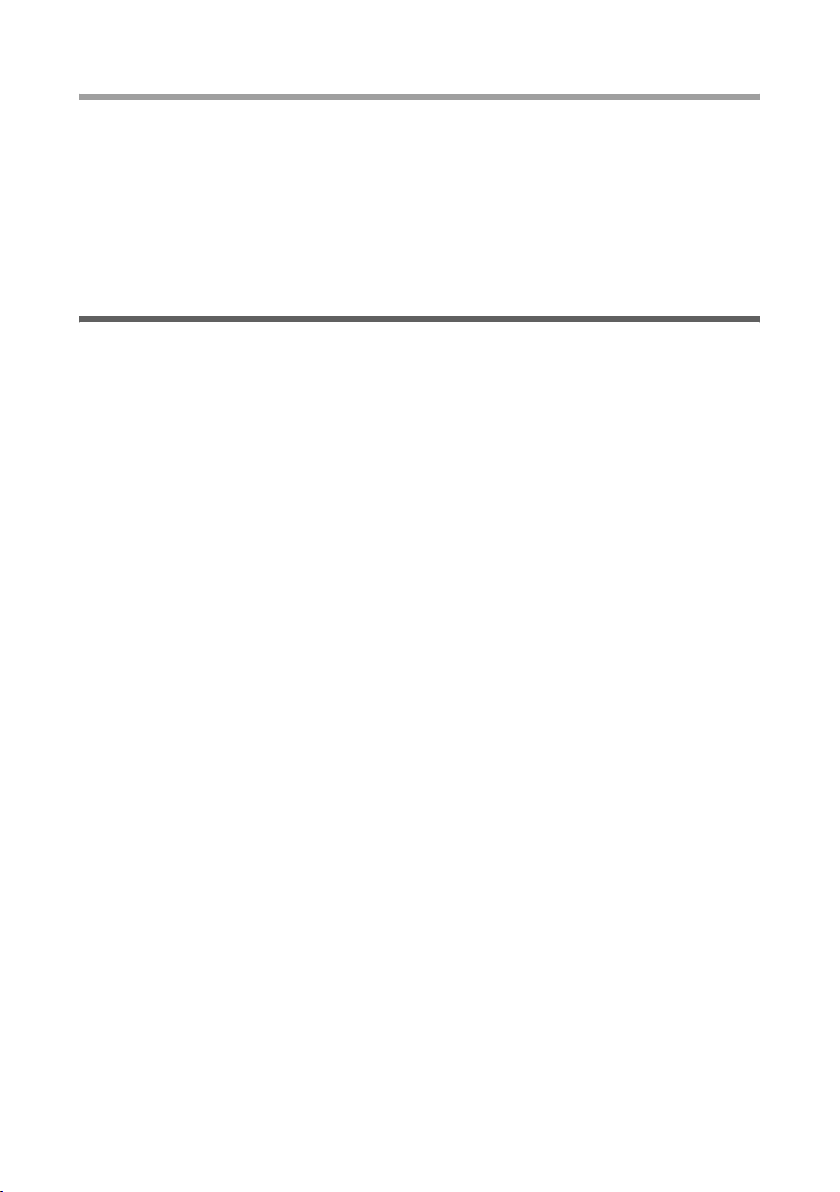
Asetukset
Kanavien poisto
Et voi poistaa kanavia yleisestä kanavaluettelosta. Jos olet poistanut kanavia suosikkiluettelostasi, ne säilyvät yleisessä kanavaluettelossa.
1. Korosta kanava, jonka haluat poistaa.
2. Mikäli haluat poistaa vain valitsemasi kanavan, paina punaista väripainiketta. Keltaisella väripainikkeella voit poistaa kaikki suosikit.
3. Poistu suosikkiluettelosta painamalla
!-näppäintä ja vahvista muutokset.
Turvallisuus
1. Hae päävalikko näkyviin …:lla.
– Päävalikko tulee näkyviin.
2. Valitse rivi Turvallisuus
3. Syötä PIN-koodi 0 - 9:lla ja vahvista OK:lla.
Huomaa: PIN-koodiksi on tehtaalla asetettu 0000. Muut käyttöohjeet löydät
seuraavista kappaleista.
Laitelukko
Koko vastaanotin lukitaan.
1. Valitse rivi Dekooderin lukitus
2. Kytke lukitus
l:lla tai r:lla päälle tai pois.
u:lla tai d:lla ja vahvista OK:lla.
d:lla tai u:lla.
Valikon lukitus
Valikko lukitaan, se voidaan hakea vasta PIN-koodin syötön
jälkeen.
1. Valitse rivi Valikon lukitus
2. Kytke valikon lukitus
Aikuisvalvonta
Tässä voit valita tiettyjen lähetysten ikärajan.
1. Valitse rivi Aikuisvalvonta
2. Valitse
PIN-koodin muuttaminen
Tässä voit valita oman PIN-koodisi.
1. Valitse rivi Vaihda PIN-koodi
2. Syötä tämänhetkinen PIN-koodi 0 - 9:lla ja vahvista OK":lla.
3. Syötä uusi PIN-koodi näppäimillä 0 - 9 ja vahvista OK:lla.
4. Syötä uusi PIN-koodi uudelleen näppäimillä 0 - 9 ja varmista vielä OK:lla.
5. Vahvista valinta OK:lla.
l:lla tai r:lla haluamasi ikä.
d:lla tai u:lla.
l:lla tai r:lla päälle tai pois.
d:lla tai u:lla.
d:lla tai u:lla vahvista OK:lla.
21
Page 25

Asetukset
Asetusten lopetus
1. Lopeta asetus painamalla näppäintä
….
Järjestelmätiedot & ohjelmistopäivitys
Tarvitset järjestelmätietoja erityisesti silloin, kun tarvitset tukea laitteen käytössä. Sen
lisäksi voit etsiä manuaalisesti uutta ohjelmistopäivitystä digisovittimeesi.
… > Teknisiä tietoja > Järjestelmätiedot
1. Ruudulle ilmestyy valintaruutu. Valitse Päivitetään ohjelmistoa ja vahvista valintasi, jolloin uuden ohjelmistopäivityksen etsintä käynnistyy.
2. Poistu valikosta painamalla
!-painiketta.
22
Page 26

Liite
Liite
Vianetsintä
Kaikissa sähkölaitteissa saattaa ilmetä vikoja. Nämä viat eivät kuitenkaan kaikissa tapauksissa ole puutteita. Niitä aiheuttavat sen sijaan vialliset johdot ja liittimet tai väärin
tehdyt liitännät.
Ennen kuin etsit asiantuntija-apua, tarkista seuraavat seikat:
Ongelma Mahdollinen syy Korjaustoimenpiteet
Laite ei käynnisty Ei verkkovirtaa Tarkista liitäntäjohto ja virta-
johto
Ei kuvaa, ei ääntä Ei verkkovirtaa Tarkista liitäntäjohto ja virta-
johto
Ei kanavaluetteloa tai väärä
kanavaluettelo
Ei antenniliitäntää tai viallinen antenniliitäntä
Ei kuvaa tai kuvan
laatu huono
Ääni kuuluu, ei kuvaa Kanavan ohjelma lähetetään
SCART-liitin ei ole liitetty kunnolla
Kanavan ohjelma lähetetään
toisenlaisia parametreja käyttäen
toisenlaisia parametreja käyttäen
SCART-liitin ei ole liitetty kunnolla
Laite on radiotilassa Siirry TV-tilaan painamalla
Suorita automaattinen kanavahaku
Tarkista antenniliitäntä
Tarkista SCART-liitin
Suorita automaattinen kanavahaku (katso s. 10)
Suorita automaattinen kanavahaku (katso s. 10)
Tarkista SCART-liitin
$
Aiemmin vastaanotettuja kanavia ei
näy
Kaukosäädin ei toimi Este kaukosäätimen ja digiso-
Kanava ei lähetä enää ohjelmaa
vittimen välillä
Viallinen tietovirta, laite lukittuu
Paristo tyhjä Vaihda kaukosäätimen
Ei toimenpiteitä
Poista este
Irrota pistoke pistorasiasta 10
sekunniksi, muodosta sitten
yhteys uudelleen
paristo uuteen
23
Page 27

Liite
Ongelma Mahdollinen syy Korjaustoimenpiteet
Ajoittain monet kanavat eivät näy
Laitetta ei voi ohjata Este kaukosäätimen ja digiso-
Huono kuvanlaatu Väärä TV SCART-lähtösignaali Valitse toinen videosignaalin
Voit löytää lisäratkaisuja ja usein esitettyjä kysymyksiä (FAQ, Frequently Asked
Questions) Internetistä osoitteesta http://www.siemens.com/gigaset.
Nämä kanavat eivät lähetä ohjelmaa 24 tuntia vuorokaudessa
eivätkä ole aina nähtävissä. Tämä ei ole vika.
Poista este
vittimen välillä
lähtömuoto (katso s. 18)
Tekniset tiedot
Malli: Gigaset M170 C CX
TV: 1DVB-C-viritin
RF: INPUT: 1 liitäntä (IEC)
OUTPUT (loop through): 1 liitäntä (IEC)
SCART: 1 Euro AV -liitäntä: TV (OUT): CVBS, RGB, YC
S/PDIF (optinen): 1 Audio digital (Dolby Digital, AC3, PCM stereo)
Laitekokoonpano: TV-valikon kautta
Käyttöjännite: 230 V AC / 50 Hz
Virrankulutus: alle 10 wattia
Suositeltava käyttölämpötila: 5 °C - 40 °C
Mitat: noin 115 x 65 x 25 mm
Paino: n. 100 g
Valtuutus
CE-merkki vahvistaa, että laite täyttää pienjännitedirektiivin 2006/95/EY ja EMC-direktiivin 2004/108/EY harmonisoidut vaatimukset.
Kopio direktiivin mukaisesta vaatimustenmukaisuusvakuutuksesta löytyy Internetosoitteesta
http://www.siemens.com/gigasetdocs
.
24
Page 28

Liite
Asiakaspalvelu (Customer Care)
Meiltä saat nopeaa ja henkilökohtaista neuvontaa.
Online-tukisivumme Internetissä:
http://www.siemens.com/gigasetcustomercare
Kaikki tuotteemme kattava online-tuki on käytettävissäsi 24 tuntia vuorokaudessa.
Sieltä löydät interaktiivisen vianmäärityspalvelun, yhteenvedon useimmin esitetyistä
kysymyksistä ja niiden vastauksista sekä käyttöohjeet ja uusimmat ohjelmistopäivitykset (jos saatavana), jotka voit ladata itsellesi.
Useimmin esitetyt kysymykset ja vastaukset löydät myös tämän käyttöohjeen liitteestä.
Jos haluat ottaa yhteyttä vaihto- ja korjauspalveluumme, tai sinulla on takuuseen liitty-
vää asiaa, ota yhteys asiakaspalveluumme, jossa asiantuntijamme ovat käytössäsi.
Suomen tasavalta 09 23 11 34 25
Pidä tuotteen ostokuitti lähettyvillä.
Vaihto- ja korjauspalvelut eivät ole käytössä maissa, joissa tuotetta myyvät muut kuin
valtuutetut jälleenmyyjät.
25
Page 29

Liite
Takuuehdot
Tämä takuu ei rajoita niitä oikeuksia, joita laitteen käyttäjällä (ostajalla) on jälleenmyyjää kohtaan. Valmistaja myöntää laitteelle ja niiden osille seuraavien takuuehtojen
mukaisen takuun:
u Siemens vastaa uusissa laitteissa ja niiden osissa ilmenevistä materiaali- ja valmistus-
virheistä kahden vuoden ajan kuitissa näkyvästä ostopäivämäärästä lukien. Takuun
perusteella Siemens valintansa mukaan joko korjaa viallisen laitteen tai vaihtaa sen
vastaavan tuotteeseen. Kuluvien osien (esim. akut, näppäimistö, kuoret, kuorten
pienet osat) takuu on voimassa kuusi kuukautta ostopäivästä lukien.
u Takuun piiriin eivät kuulu tuotteen käyttäjän huolimattomuudesta ja/tai käyttöohjei-
den noudattamisen laiminlyönnistä aiheutuneet viat.
u Takuun piiriin eivät kuulu myöskään valtuutettujen jälleenmyyjien tai käyttäjän
itsensä suorittamat työt (esim. asennus, määritysten asettaminen, ohjelmien
lataus). Takuu ei kata käyttöohjeita tai erikseen toimitettuja ohjelmia.
u Ostopäivämäärän sisältävä ostokuitti on esitettävä takuuvaatimuksen yhteydessä.
Takuuvaatimus on esitettävä kahden kuukauden kuluessa siitä, kun takuuehtojen
mukainen virhe on havaittu.
u Siemensin vaihtamat ja Siemensille palautetut laitteet ja osat ovat Siemensin
omaisuutta.
u Tämä takuu koskee uusia laitteita, jotka on ostettu ja joita käytetään Euroopan Unio-
nin alueella. Siemens Home and Office Communication Devices GmbH & Co. KG,
Schlavenhorst 66, D-46395 Bocholt, Germany, Suomi myöntää tämän takuun
Suomesta ostetuille tuotteille.
u Tämän takuun perusteella ostajalla ei ole oikeutta esittää muita kuin edellä mainit-
tuja vaatimuksia Siemensiä kohtaan. Takuu ei kuitenkaan miltään osin sulje pois tai
rajoita ostajan kuluttajansuojalain tai tuotevastuulain mukaisia oikeuksia.
u Takuuehtojen mukaiset vaihto- ja korjauspalvelut eivät pidennä takuuaikaa.
u Jos laitteessa ei havaita näiden takuuehtojen mukaista virhettä, Siemensillä on
oikeus veloittaa ostajalta laitteen vaihto- tai korjauskulut.
Laitteen vikatapauksessa pyydämme teitä ottamaan yhteyttä ensisijaisesti
jälleenmyyjäänne.
Takuuta koskevissa asioissa kannattaa ottaa yhteyttä Siemensin asiakaspalveluun. Asiakaspalvelun puhelinnumero löytyy tuotteen mukana toimitettavista käyttöohjeista.
26
Page 30
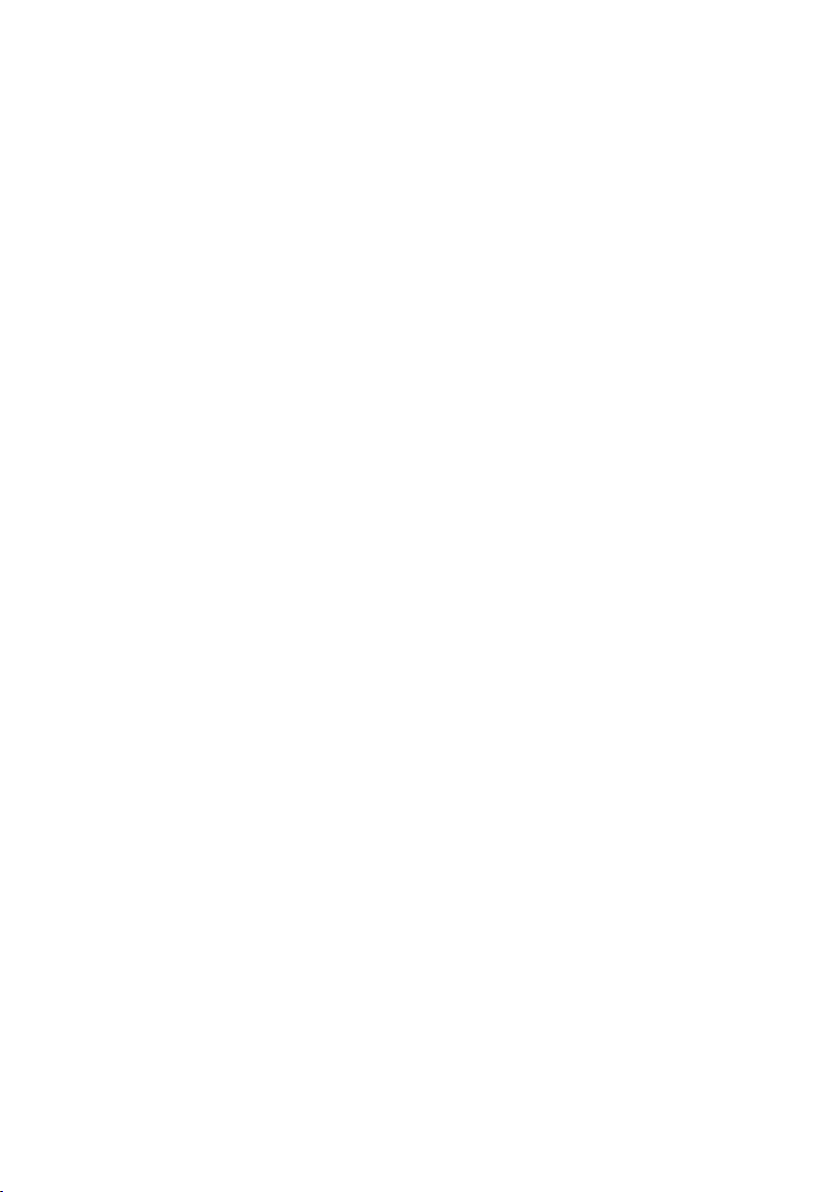
Sisällysluettelo
Sisällysluettelo
A
Äänenvoimakkuuden säätö . . . . . . . . 12
Ääni, mykistetty. . . . . . . . . . . . . . . . . . 5
Ääniraidan kieli . . . . . . . . . . . . . . . . . 16
. . . . . . . . . . . . . . . . . . . . . . 16
toinen
Äänisignaali, lähtömuoto. . . . . . . . . . 17
Aikavyöhykkeen asetus . . . . . . . . . . . 17
. . . . . . . . . . . . . . . . . . . . . . . . 15
Ajastin
kytke päälle/pois. . . . . . . . . . . . . . . 15
Ajastinluettelo. . . . . . . . . . . . . . . . . . 15
Alkuasennus
Älykortin lukulaite . . . . . . . . . . . . . . . . 4
Antennilähtö . . . . . . . . . . . . . . . . . . . . 4
Antennin kytkeminen
Antennitulo . . . . . . . . . . . . . . . . . . . . . 4
Asennuspaikka
Aseta älykortti digisovittimeen. . . . . . . 7
Asiakaspalvelu. . . . . . . . . . . . . . . . . . 25
Audiolähtö, optinen
Automaattinen kanavahaku. . . . . . . . 10
Automaattiset tekstitykset. . . . . . . . . 16
. . . . . . . . . . . . . . . . . . . 10
. . . . . . . . . . . . . 6
. . . . . . . . . . . . . . . . . . 2
. . . . . . . . . . . . . . . 4
D
Digisovitin
käynnistäminen . . . . . . . . . . . . . . . . 9
käynnistäminen/sammuttaminen ajas-
. . . . . . . . . . . . . . . . . . . . 15
timella
radion käyttö . . . . . . . . . . . . . . . . . 16
siirtyminen valmiustilaan . . . . . . . . 15
Dolby Surround -järjestelmän kytkeminen
8
E
Elektroninen ohjelmaopas katso EPG
. . . . . . . . . . . . . . . . . . . . . . . . . . 14
EPG
kaukosäätimen näppäimet . . . . . . . . 5
värinäppäimet . . . . . . . . . . . . . . . 5, 9
Eri asetuksia
. . . . . . . . . . . . . . . . . . . 17
H
Huolto. . . . . . . . . . . . . . . . . . . . . . . . 25
I
Inforuutu . . . . . . . . . . . . . . . . . . . . . . 12
aseta näyttöaika . . . . . . . . . . . . . . . 17
Infrapunavastaanotin
. . . . . . . . . . . . . . . . . . . . . . . . 7
kytke
liitäntä . . . . . . . . . . . . . . . . . . . . . . . 4
J
Järjestelmätiedot . . . . . . . . . . . . . . . . 22
K
Kanava
järjestys suosikkiluettelossa . . . . . . 20
määritä suosikiksi
poista suosikkiluettelosta . . . . . . . . 21
siirtyminen . . . . . . . . . . . . . . . . . . . 11
suodata
suosikit . . . . . . . . . . . . . . . . . . . . . . 19
Kanavahaku
automaattinen
laajennettu . . . . . . . . . . . . . . . . . . . 10
manuaalinen . . . . . . . . . . . . . . . . . 10
Kanavaluettelo
lajittele . . . . . . . . . . . . . . . . . . . . . . 19
muokkaa. . . . . . . . . . . . . . . . . . . . . 20
Kanavat, analogiset
Kaukosäädin. . . . . . . . . . . . . . . . . . . . . 5
aseta paristo paikalleen. . . . . . . . . . . 8
infrapunavastaanotin
Käynnistäminen . . . . . . . . . . . . . . . . . . 9
Ketjutus . . . . . . . . . . . . . . . . . . . . . . . . 6
Kieliasetukset
Kuvaruutunäyttö, katso valikko
Kuvaruutuvalikko, katso valikko
Kuvaruutuvalikon ohje
Kuvasuhde . . . . . . . . . . . . . . . . . . . . . 18
14:9 . . . . . . . . . . . . . . . . . . . . . . . . 18
16:9
4:3 laajakuva . . . . . . . . . . . . . . . . . 18
4:3 laajennettu . . . . . . . . . . . . . . . . 18
Kytke
. . . . . . . . . . . . . . . . . . . . . 20
. . . . . . . . . . . . . . . . . . . . . . . . 18
. . . . . . . . . . . . . . 19
. . . . . . . . . . . . . . . . 10
. . . . . . . . . 10, 11, 12, 19
. . . . . . . . . . . . . . . 6
. . . . . . . . . . . . 7
. . . . . . . . . . . . . . . . . . . 16
. . . . . . . . . . . . . 5
27
Page 31

Sisällysluettelo
antenni . . . . . . . . . . . . . . . . . . . . . . 6
Dolby Surround -järjestelmä
infrapunavastaanotin . . . . . . . . . . . . 7
TV-laite . . . . . . . . . . . . . . . . . . . . . . 6
verkkokaapeli
. . . . . . . . . . . . . . . . . . 8
. . . . . . . 8
L
Laajennettu haku. . . . . . . . . . . . . . . . 10
Liitännät . . . . . . . . . . . . . . . . . . . . . . . 4
M
Manuaalinen kanavahaku . . . . . . . . . 10
N
Näytä valintavalikko. . . . . . . . . . . . . . . 5
Näyttövalinnat. . . . . . . . . . . . . . . . . . 13
O
Ohjelma
ajastinluettelon muokkaus . . . . . . . 15
poista ajastinluettelosta
sisällön yhteenveto . . . . . . . . . . . . 14
Ohjelmaluettelo, katso Kanavaluettelo
Ohjelman esikatselu
poistu. . . . . . . . . . . . . . . . . . . . . . . 14
Ohjelmaopas, elektroninen . . . . . . . . 14
Ohjelmistopäivitys
Ominaisuudet . . . . . . . . . . . . . . . . . . . 3
On / Off -näppäin. . . . . . . . . . . . . . . . . 5
. . . . . . . . . . . . . . . 22
. . . . . . . . . 15
. . . . . . . . . . . . . 14
R
Radiokanava . . . . . . . . . . . . . . . . . . . 16
Radion käyttö . . . . . . . . . . . . . . . . . . . 5
RGB . . . . . . . . . . . . . . . . . . . . . . . . . . 18
S
S/PDIF-liitäntä. . . . . . . . . . . . . . . . . . . . 4
SCART-jatkojohto . . . . . . . . . . . . . . . . . 6
SCART-liitäntä
Suosikit . . . . . . . . . . . . . . . . . . . . . . . 19
Suosikkiluettelo . . . . . . . . . . . . . . . . . 12
hallitse
kanavien järjestys . . . . . . . . . . . . . . 20
S-Video . . . . . . . . . . . . . . . . . . . . . . . 18
. . . . . . . . . . . . . . . . . . . 4
. . . . . . . . . . . . . . . . . . . . . . 19
T
Takuutodistus. . . . . . . . . . . . . . . . . . . 26
Tehdasasetukset, palauta . . . . . . . . . . 19
Tekniset tiedot . . . . . . . . . . . . . . . . . . 24
Tekstityskieli
Turvallisuus . . . . . . . . . . . . . . . . . . . . 21
Turvallisuusohjeet . . . . . . . . . . . . . . . . 2
TV SCART
TV-laitteeseen kytkeminen . . . . . . . . . . 6
. . . . . . . . . . . . . . . . . . . 16
. . . . . . . . . . . . . . . . . . . . . . . 4
V
Valikko
käsittely . . . . . . . . . . . . . . . . . . . . . . 9
ohje . . . . . . . . . . . . . . . . . . . . . . . . . 5
. . . . . . . . . . . . . . . . . . . . . . . . 5
poistu
Valikkokieli. . . . . . . . . . . . . . . . . . . . . 16
Valikkonäppäin. . . . . . . . . . . . . . . . . . . 5
Valmiustila
automaattinen päällekytkeytyminen 15
Värinäppäimet
Verkkokaapeli
kytke
Verkkolaite
liitäntä
Vianetsintä. . . . . . . . . . . . . . . . . . . . . 23
Video. . . . . . . . . . . . . . . . . . . . . . . . . 18
Videosignaalin lähtömuoto
. . . . . . . . . . . . . . . . . . . 5
. . . . . . . . . . . . . . . . . . . . . . . . 8
. . . . . . . . . . . . . . . . . . . . . . . 4
. . . . . . . . 18
28
Page 32

Innehåll
Innehåll
Säkerhet . . . . . . . . . . . . . . . . . . . . . . . . . . . . . . . . . . . 2
Säkerhetsåtgärder . . . . . . . . . . . . . . . . . . . . . . . . . . . . . . . . . . . . . . . . . . . . . . . . . . . . . 2
Information om installationsplats och användning . . . . . . . . . . . . . . . . . . . . . . . . . . . 2
Digitalmottagaren Gigaset M170 C CX . . . . . . . . . . 3
Kontrollelement och funktionella komponenter . . . . . . . . . . . . . . . . . . . . . . . . . . . . . . 4
Börja använda Gigaset M170 C CX . . . . . . . . . . . . . . 6
Ansluta enheterna . . . . . . . . . . . . . . . . . . . . . . . . . . . . . . . . . . . . . . . . . . . . . . . . . . . . . 6
Börja använda fjärrkontrollen . . . . . . . . . . . . . . . . . . . . . . . . . . . . . . . . . . . . . . . . . . . . 8
Användning . . . . . . . . . . . . . . . . . . . . . . . . . . . . . . . . 9
Slå på Gigaset M170 C CX . . . . . . . . . . . . . . . . . . . . . . . . . . . . . . . . . . . . . . . . . . . . . . . 9
Använda skärmmenyn . . . . . . . . . . . . . . . . . . . . . . . . . . . . . . . . . . . . . . . . . . . . . . . . . . 9
Första installation . . . . . . . . . . . . . . . . . . . . . . . . . . . . . . . . . . . . . . . . . . . . . . . . . . . . . 9
Kanalsökning . . . . . . . . . . . . . . . . . . . . . . . . . . . . . . . . . . . . . . . . . . . . . . . . . . . . . . . . 10
Index . . . . . . . . . . . . . . . . . . . . . . . . . . . . . . . . . . . . . 11
1
Page 33
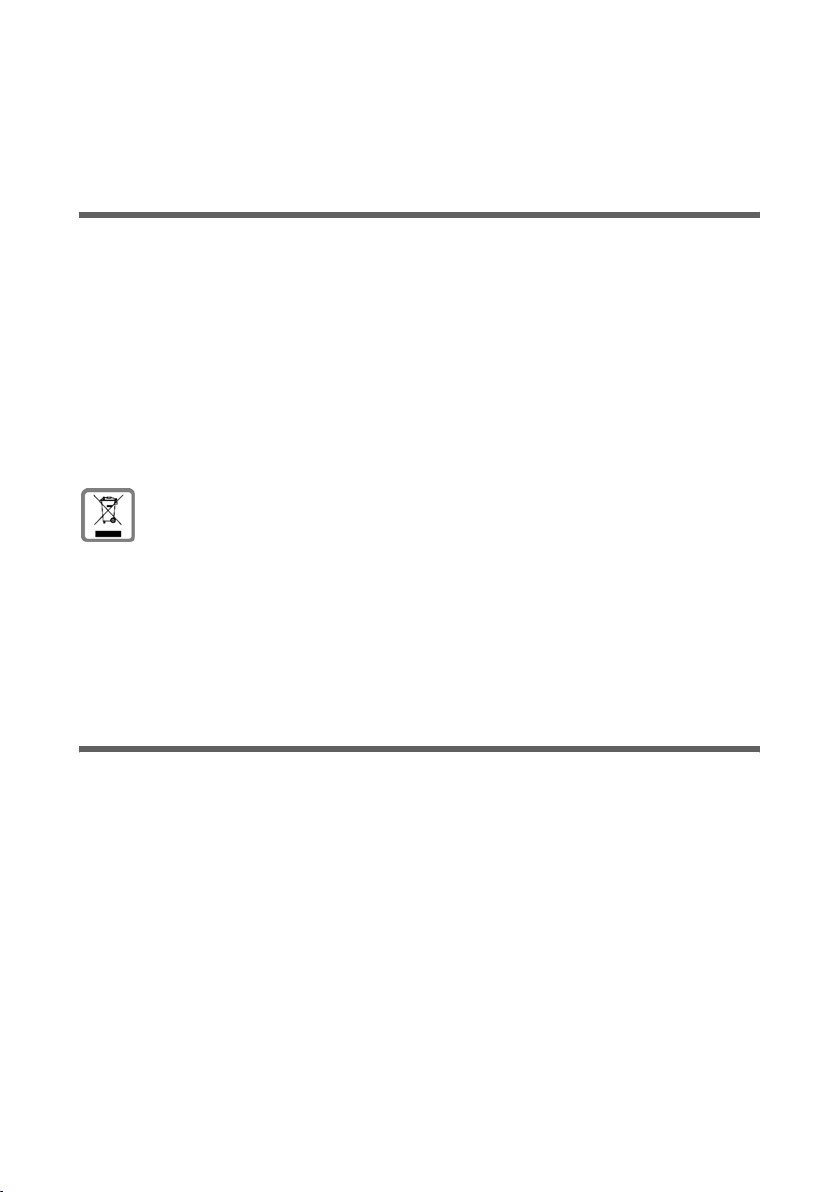
Säkerhet
Säkerhet
Digitalmottagaren Gigaset M170 C CX är uteslutande till för mottagning och återgivning av DVB-C-signaler. Läs följande information noggrannt för säker användning.
Säkerhetsåtgärder
u Använd endast de medföljande kablarna eller auktoriserade tillbehör enligt uppgif-
terna i denna handbok, när du ansluter enheten.
u Undvik elektriska stötar genom att inte ansluta enheten vid storm.
u Undvik risk för brand och elektriska stötar genom att skydda enheten mot fukt,
aggressiva vätskor och ånga. Använd inte enheten på fuktiga platser (t. ex. badrum)
eller på explosiva platser.
u Enheten och fjärrkontrollen får endast repareras av auktoriserad servicepersonal.
Öppna aldrig enheten.
u Förvara dessa instruktioner på en säker plats och se till att de medföljer enheten och
levererade tillbehör när du lämnar enheten till någon annan.
Alla elektriska apparater ska avfallshanteras separat från vanligt hushållsavfall på för ändamålet avsedda platser.
Om en symbol med en överstruken soptunna finns på en produkt gäller
direktiv 2002/96/EC för produkten.
Korrekt avfallshantering och separat insamling av förbrukade apparater förebygger potentiella skador på miljö och hälsa. Dessutom är det en förutsättning för återanvändning och återvinning av förbrukade elektriska apparater.
Utförlig information om avfallshantering av förbrukade apparater finns hos
din kommun, avfallshanteringstjänst eller hos fackhandlaren där du köpte
produkten.
Information om installationsplats och användning
u Om enheten inte sticks direkt i tv:ns SCART-anslutning, placeras den på ett plant
halkfritt underlag. Placera inte enheten på en värmekänslig yta. Skydda särskilt
känsliga ytor.
u Placera enheten på avstånd från värmekällor och undvik direkt solljus.
u Se till att luftöppningarna för cirkulation inte blockeras.
u Innan du rengör enheten ska du koppla bort den från elnätet.
Använd en mjuk, torr duk när du rengör enheten och fjärrkontrollen.
2
Page 34

Digitalmottagaren Gigaset M170 C CX
Digitalmottagaren Gigaset M170 C CX
Din nya digitalmottagare öppnar en hel värld av tv med hög kvalitet åt dig!
Läs igenom denna användarhandbok så att du kan använda digitalmottagarens omfat-
tande funktioner och alternativ på bästa möjliga sätt.
Alla funktioner i översikt:
u digital antennmottagning
u separat kanallista för TV och radio
u automatisk och manuell kanalsökning
u direkt frekvensinmatning
u uppgradering av mjukvara via antennmottagning
u lättanvänd EPG (elektronisk programguide)
u meny på skärmen
u kontextkänsliga hjälpfunktioner
u lättanvänt grafiskt användargränssnitt
u volymkontroll för analogt ljud
u mycket korta växelintervaller
u stöd för text-tv
u stöd för bildformaten 4:3, 4:3 letterbox och 16:9
u kompatibel med MPEG-2 digital och DVB
Leveransomfattning
Kontrollera att förpackningens innehåll är komplett och att det inte skadats. Förpackningen innehåller:
u 1 digitalmottagare
u 1 användarhandbok
u 1 fjärrkontroll (med batteri i)
u 1 SCART-kabel
u 1 IR-mottagare
u 1 nätdel
3
Page 35

Digitalmottagaren Gigaset M170 C CX
Kontrollelement och funktionella komponenter
Anslutningar på Gigaset M170 C CX
Baksida
A D E F GB C
A SCART-anslutning
B Koaxial antennutgång som en tv eller en annan digitalmottagare kan få den
ursprungliga antennsignalen genom (genomkoppling, "loop-through")
C Koaxial antenningång för anslutning till kabelnätet
D Smartcard-läsare där man kan sätta i ett chipkort (Conax) för mottagning av kodade
program
E Anslutning för IR-mottagare
F Digital ljudutgång (optisk, S/PDIF)
G Anslutning för den medföljande nätdelen, 12 V
Framsida
Sida
4
Page 36

Fjärrkontroll
Digitalmottagaren Gigaset M170 C CX
%
‚
A
ƒ
$
#
v
q
†
Slå på/stänga av enhet
Stänger av ljudet; tryck igen om du vill slå på ljudet
Växla mellan TV- och radioläge
Siffror: Mata in text och siffror;
Välja en kanal
Skärmmeny:
Navigering och val av menyposter
EPG: Välj veckodag (höger/vänster);
välj nästa/föregående kanal
(upp/ned)
Bekräfta val
Använda TV: visa kanallista
Kanaler: nästa/föregående kanal
‡
ˆ
Volym: höj/sänk volymen
‰
Visa informationsfält; visa hjälp om meny
Öppna/stäng text-tv
!
„
E
O
…
Avbryt en process; lämna en meny
Växla mellan föregående och aktuell kanal
Kanallista: Växla mellan kanal- och favoritlistan
Öppna EPG (elektronisk programguide)
Visa alternativmenyn (t.ex. val av ljudspår)
Öppna resp. stänga skärmmenyn
Färgknappar: funktionerna är menyberoende (se i menyn som visas).
I live-läge har färgknapparna följande funktion:
röd:
grön:
gul:
blå:
Med text-tv aktivt: navigering i text-tv
ej tilldelad
välj ljudalternativ (mono, stereo)
ej tilldelad
information om tid
5
Page 37

Börja använda Gigaset M170 C CX
Börja använda Gigaset M170 C CX
Ansluta enheterna
Varning! Innan du ansluter en enhet kontrollerar du att den är avstängd. Gör först alla
andra anslutningar och sätt sedan in elkontakten i eluttaget. På så sätt undviker du
eventuella skador. Observera alltid de andra apparaternas bruksanvisningar också.
Ansluta till en TV
Sätt i SCART-kontakten på Gigaset M170 C
CX i tv:ns SCART-anslutning.
Om det inte går, till exempel för att det är
för trångt, kopplar du ihop de båda enheterna med den medföljande SCART-kabeln.
Varning! Använd aldrig dekoderingången som finns på vissa TV-apparater. Mer information om detta finns i användarhandboken som tillhör TV:n.
Antennport
Använd en koaxialkabel för att ansluta mottagarens antenningång till kabel-tv-nätet.
Obs! Om du vill ta emot analoga kanaler utöver de digitala, måste den analoga
singalen för dem kopplas igenom boxen (genomkoppling, "loop-through").
Då kopplar du en koaxialkabel från mottagarens antennutgång till antenningången
på tv:n.
För att ta emot analoga kanaler måste tv:n
ställas in på normalt visningsläge istället för
AV-läget. Mer information om detta finns i
tv:ns bruksanvisning.
6
Page 38

Börja använda Gigaset M170 C CX
Sätta i Smartcard
För att se på krypterade digitala program behövs ett chipkort från respektive kanaloperatör.
Undersida
SCART-kontakt
Ställ in programmet du abonnerat på digitalmottagaren. Vänta tills chipkortet identifierats och registrerats. Det kan ta upp till 30 minuter. Därefter visas det abonnerade programmet okrypterat.
Obs! Om chipkortet tas ur enheten eller digitalmottagaren kopplas ifrån elnätet under
en längre tid, måste du kanske göra om kortregistreringen. Ta därför bara ur chipkortet
ur Smartcard-läsaren om du inte behöver det mer, eller tänker lämna över enheten till
någon annan. Förvara chipkortet så att datachipet inte skadas.
1. Sätt in kortet i Smartcard-läsaren. Chipet på kortet ska vara vänt mot enheten
och ligga åt SCART-kontakten till.
2. Kortet måste skjutas in helt i mottagaren och sluta jäms kanten. Eventuellt
måste ett litet motstånd övervinnas när
kortet skjuts in.
Ansluta IR-mottagare
1. Sätt i IR-mottagarens kontakt i anslutningen så att
den snäpper i.
2. Placera sedan sensorn så att det finns "fri sikt" mellan
Sensor
den och fjärrkontrollen.
3. För att styra enheten med fjärrkontrollen riktar du
den mot IR-mottagaren och trycker på önskad
knapp.
7
Page 39

Börja använda Gigaset M170 C CX
Ansluta Dolby Surround-system
Vanligtvis sker ljudåtergivningen via tv:n. Men om mottagaren ansluts till ett Dolby
Surround-system, kan du njuta av ljud med digital kvalitet.
Koppla mottagarens digitala optiska utgång
till motsvarande ingång på ditt surroundsystem med en optisk digitalkabel (ingår ej
i leveransen).
Ansluta elkabeln
Varning! Anslut enheten endast till ett eluttag med specifikationerna 230 V ~ 50 Hz
som installerats enligt föreskrifterna med rätt säkringar.
Anslut inte enheten till elnätet förrän anslutningarna till antenn och tv är klara.
1. Sätt i elkabeln i digitalmottagarens elanslutning.
2. Anslut nätdelen till ett eluttag.
Börja använda fjärrkontrollen
Sätt i batteri
Batteriet sitter redan i och skyddas mot förtida urladdning med en isoleringsfolie.
1. Dra ut batterifacket ur fjärrkontrollen.
2. Ta bort isoleringsfolien.
3. Skjut in batterifacket i fjärrkontrollen igen.
Fjärrkontrollen är nu klar att använda.
Tryck inte på flera knappar samtidigt.
När du tittar på digitala program behövs knappt tv:ns fjärrkontroll, eftersom standard-
funktionerna (öka/minska ljudvolym, byta kanal) görs med mottagarens fjärrkontroll.
Obs! Solljus eller annat skarpt ljus minskar sensorns känslighet och kan försämra
fjärrkontrollens funktion.
8
Page 40

Användning
Användning
Obs! I den här användarhandboken används symbolsekvenser för att visa hur du utför
processer. Till exempel:
… > Kanalsökning > Automatisk sökning är detsamma som:
1. Tryck på
2. Markera menyposten Kanalsökning med pilknapparna
3. Tryck på
4. Markera menyposten Automatisk sökning med pilknapparna
5. Tryck på
Slå på Gigaset M170 C CX
Digitalmottagaren slås på så fort nätdelen ansluts till eluttaget.
1. Slå på alla apparater som är anslutna till digitalmottagaren.
2. Aktivera AV-kanalen på tv:n eller ställ in den ingång på den som digitalmottagaren
anslutits till.
Obs! Mer information om detta finns i användarhandboken som tillhör TV:n.
Använda skärmmenyn
… för att öppna skärmmenyn.
v.
q om du vill bekräfta valet.
v.
q om du vill bekräfta valet.
Med skärmmenyn kan du använda fjärrkontrollen för att göra inställningar på enheten.
Obs! Observera även information och hjälpmeddelanden som visas på skärmen.
Så här använder du skärmens funktioner:
v
q
!
Navigering i skärmmenyn och val av menyposter. Den valda menyposten har en
färgad ram.
Bekräfta ditt val. Den valda menyposten körs eller utförs nu.
Dölj skärmmenyn eller lämna en aktiverad meny.
Fjärrkontrollens röda, gröna, gula och blåa färgknappar tilldelas olika funktioner
beroende på vilken meny du befinner dig i.
Om en knapp på skärmen har röd, grön, gul eller blå färg utförs respektive funktion genom att du trycker på knappen med motsvarande färg på fjärrkontrollen.
Första installation
Nu visas menyn för första installationen. Den här menyn visas endast första gången
enheten startas eller när du återställt fabriksinställningarna, och du kan använda den
för att installera digitalmottagaren.
1. Välj önskat Menyspråk och bekräfta valet.
9
Page 41

Användning
2. Ange Land, Bildformat och TV-utgångsformat. Gå till OK och bekräfta valet med
knappen
3. Ange frekvenser och kanaler. Gå till OK och bekräfta valet med knappen
Enheten inleder sedan en automatisk kanalsökning.
4. Följ anvisningarna på bildskärmen tills första installationen slutförts och enheten
växlar till tv-läge.
q.
q.
Kanalsökning
Vi rekommenderar att du börjar med att genomföra en automatisk sökning, eftersom
detta sökläge normalt hittar alla tillgängliga kanaler. Läget för manuell sökning gör det
möjligt att söka efter en viss bestämd kanal. Detta är särskilt användbart om du endast
vill lägga till en enskild kanal i kanallistan och du har information om kanalen och frekvensen.
Under sökningen läggs upptäckta kanaler till i en lista och information om signalstyrka
och signalkvalitet visas.
Obs! Du kan avbryta sökningen när som helst genom att trycka på
Automatisk kanalsökning
!.
… > Kanalsökning > Automatisk sökning
Obs! Om möjligt, ska du lämna sökvärdena oförändrade, eftersom standardvärdena i
allmänhet garanterar att alla kanaler upptäcks.
1. Välj de kanaler som du vill söka efter (rekommenderat: Alla).
Obs! Vi rekommenderar dig att i allmänhet söka efter alla kanaler och inte ändra
standardvärdena.
2. Gå till OK och bekräfta valet med knappen
Efter sökproceduren visas ett meddelande om att sökningen slutförts.
3. Ange huruvida de hittade kanalerna ska läggas till i den aktuella kanallistan eller ersätta den föregående listan, eller huruvida du vill att nya kanaler som upptäckts ska
kasseras. Bekräfta valet.
4. Om du trycker på
du trycker
Obs! Om inga kanaler hittades ska du kontrollera att antennkabeln är korrekt ansluten.
! en gång s tänger du sökmeny n och återgår till översikten. Om
! en gång till stängs skärmmenyn.
q.
Boxinställningar
Ytterligare inställningar hittar du i den kompletta användarhandboken på internet
under http://www.siemens.com/gigaset.
10
Page 42

Index
Index
A
Ansluta
antenn . . . . . . . . . . . . . . . . . . . . . . . 6
Dolby Surround-system . . . . . . . . . . 8
elkabeln
IR-mottagare . . . . . . . . . . . . . . . . . . 7
TV . . . . . . . . . . . . . . . . . . . . . . . . . . 6
Ansluta antenn
Ansluta Dolby Surround-system. . . . . . 8
Ansluta till en TV . . . . . . . . . . . . . . . . . 6
Anslutningar
Antenningång . . . . . . . . . . . . . . . . . . . 4
Antennutgång. . . . . . . . . . . . . . . . . . . 4
Automatisk kanalsökning
. . . . . . . . . . . . . . . . . . . . . . 8
. . . . . . . . . . . . . . . . . . 6
. . . . . . . . . . . . . . . . . . . . 4
. . . . . . . . . . 10
D
Digitalmottagare
. . . . . . . . . . . . . . . . . . . . . . . . 9
slå på
E
EPG
färgknappar . . . . . . . . . . . . . . . . . 5, 9
knapp på fjärrkontroll
. . . . . . . . . . . . 5
F
Färgknappar . . . . . . . . . . . . . . . . . . . . 5
Fjärrkontroll. . . . . . . . . . . . . . . . . . . . . 5
IR-mottagare
sätt i batteri . . . . . . . . . . . . . . . . . . . 8
Första installation . . . . . . . . . . . . . . . . 9
Funktioner
. . . . . . . . . . . . . . . . . . 7
. . . . . . . . . . . . . . . . . . . . . . 3
K
Kanaler, analoga . . . . . . . . . . . . . . . . . 6
Kanallista . . . . . . . . . . . . . . . . . . . . . . 10
Kanalsökning
automatisk
i expertläge . . . . . . . . . . . . . . . . . . 10
. . . . . . . . . . . . . . . . . . . 10
L
Läge för expertsökning. . . . . . . . . . . . 10
Ljud, tyst
. . . . . . . . . . . . . . . . . . . . . . . 5
M
Meny
hantera
hjälp . . . . . . . . . . . . . . . . . . . . . . . . . 5
stäng . . . . . . . . . . . . . . . . . . . . . . . . 5
Menyknapp
. . . . . . . . . . . . . . . . . . . . . . . 9
. . . . . . . . . . . . . . . . . . . . . 5
N
Nätdel
ansluta . . . . . . . . . . . . . . . . . . . . . . . 8
anslutning
. . . . . . . . . . . . . . . . . . . . 4
O
Optisk ljudutgång. . . . . . . . . . . . . . . . . 4
P
På/av-knapp . . . . . . . . . . . . . . . . . . . . . 5
R
Radioläge. . . . . . . . . . . . . . . . . . . . . . . 5
G
Genomkoppling, "loop-through" . . . . . 6
H
Hjälp om meny . . . . . . . . . . . . . . . . . . 5
I
Installationsplats . . . . . . . . . . . . . . . . . 2
IR-mottagare
ansluta. . . . . . . . . . . . . . . . . . . . . . . 7
anslutning
. . . . . . . . . . . . . . . . . . . . 4
S
S/PDIF-anslutning. . . . . . . . . . . . . . . . . 4
Säkerhetsåtgärder . . . . . . . . . . . . . . . . 2
Sätta i Smartcard
SCART-anslutning. . . . . . . . . . . . . . . . . 4
SCART-kabel. . . . . . . . . . . . . . . . . . . . . 6
Skärmmeny, se Meny
. . . . . . . . . . . . . . . . . . . . . . . . . . 9
Slå på
Smartcard-läsare . . . . . . . . . . . . . . . . . 4
. . . . . . . . . . . . . . . . . 7
11
Page 43

Index
T
TV-SCART . . . . . . . . . . . . . . . . . . . . . . 4VVisa alternativmeny . . . . . . . . . . . . . . . 5
12
